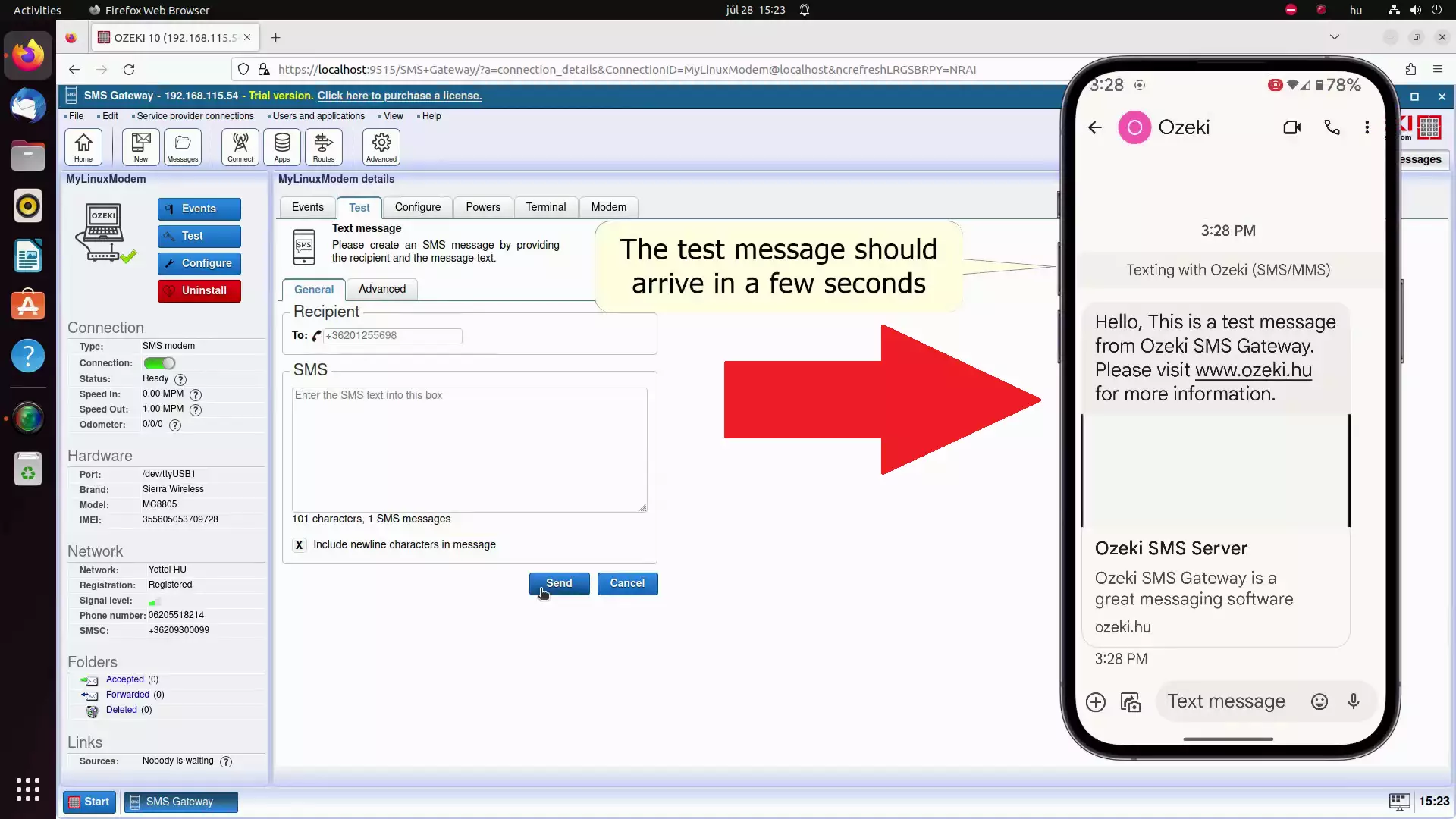Ozeki SMS Gateway One
Este artigo é sobre o dispositivo Ozeki SMS Gateway One, sua compatibilidade com o software Ozeki SMS Gateway e seus recursos. O Ozeki SMS Gateway One é um Hardware SMS Gateway de pequeno porte. Ele possui um modem de alta velocidade, permitindo que você o utilize na maioria das suas soluções.
O que é um Hardware SMS Gateway?
Um Hardware SMS Gateway é usado quando você precisa ter o computador e o modem celular em um único dispositivo. Ele só requer uma fonte de alimentação externa e um cartão SIM para enviar mensagens SMS, com muitas personalizações de software disponíveis. O dispositivo Ozeki SMS Gateway One vem com o software Ozeki SMS Gateway pré-instalado em um sistema operacional Linux. Ele é responsável por compilar a mensagem para enviar como um SMS. Ele precisa de um endereço e um texto de mensagem para criar a mensagem SMS, que será enviada ao seu Provedor de Serviço. O Provedor de Serviço enviará seu SMS para o telefone do destinatário. (Figura 1)
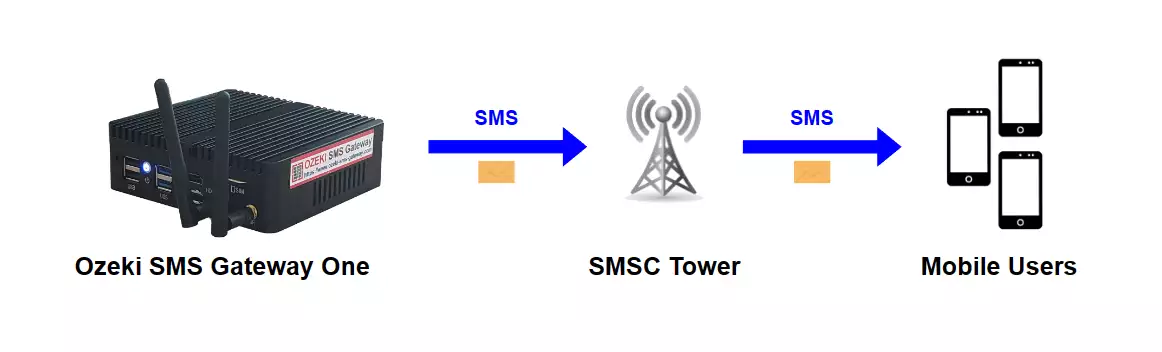
O Ozeki SMS Gateway One é uma solução excelente e econômica para um Hardware SMS Gateway tudo-em-um, com dimensões pequenas, alta velocidade e outros recursos extras. Ao construir o dispositivo, demos atenção especial à compatibilidade com o Ozeki SMS Gateway e nossos outros serviços. Também fornecemos informações atualizadas e guias de configuração para todos os nossos dispositivos.
Ozeki SMS Gateway One (Configuração rápida)Para enviar SMS com um Ozeki SMS Gateway One:
- Insira o cartão SIM no computador
- Conecte as antenas ao computador
- Conecte o computador a uma fonte de alimentação
- Inicie o Ozeki SMS Gateway
- Execute a detecção automática do modem SMS
- Especifique o número de telefone do destinatário
- Escreva o texto da mensagem SMS
- Clique em Enviar para enviar o SMS
- Verifique a mensagem SMS de teste que você enviou
O seguinte guia em vídeo ajudará você a configurar o dispositivo Ozeki SMS Gateway One para enviar SMS (mensagens de texto) nativamente, do próprio computador. O guia começa com todos os acessórios e, ao final, você deve ser capaz de ligar seu dispositivo e ter conectividade Ethernet, periféricos e display conectados. Este vídeo tutorial tem cerca de 2 minutos de duração e, para concluir a configuração, deve levar cerca de 5-10 minutos se você seguir nosso guia fácil de entender com explicações. Primeiro, temos que conectar a fonte de alimentação ao seu adaptador de rede. Conecte-a ao dispositivo via porta DC. Depois disso, insira o cartão SIM no compartimento do computador. Conecte todas as antenas ao computador e conecte-o à rede elétrica. Uma vez que a energia está conectada ao computador, ele deve ligar com uma luz LED azul visível que indica que o computador está funcionando.
No seguinte guia em vídeo, mostraremos como preparar seu computador Ozeki SMS Gateway One para envio de mensagens SMS. O guia começa desde a primeira vez que você liga o dispositivo e, ao final do vídeo, você será capaz de enviar mensagens de texto sob demanda. O tutorial tem cerca de 2 minutos de duração e o processo de configuração requer cerca de 10-15 minutos para ser concluído se você seguir nosso guia claro e fácil de entender, passo a passo. O PC Ozeki SMS Gateway One executa Linux e você terá que instalar uma nova conexão de modem SMS na Plataforma de Software Ozeki que vem pré-instalada no dispositivo. Uma vez que a configuração do modem estiver concluída, você deve especificar o número de telefone de destino e o texto da mensagem, para poder enviar SMS para o endereço. Este tutorial é útil para aprender como usar seu Ozeki SMS Gateway One e o software Ozeki SMS Gateway para mensagens em massa ou outras mensagens automatizadas.
Mais informações sobre o produto
Obtenha as peças necessárias para configurar o computador corretamenteVocê precisa de um cartão SIM, duas antenas, uma fonte de alimentação com cabo de rede, o computador em si e um cabo HDMI (todos incluídos com o Ozeki SMS Gateway One). (Todos mostrados na Figura 2) Certifique-se de que você tem todo o hardware necessário para usar o modem, porque cada pequeno detalhe é importante.
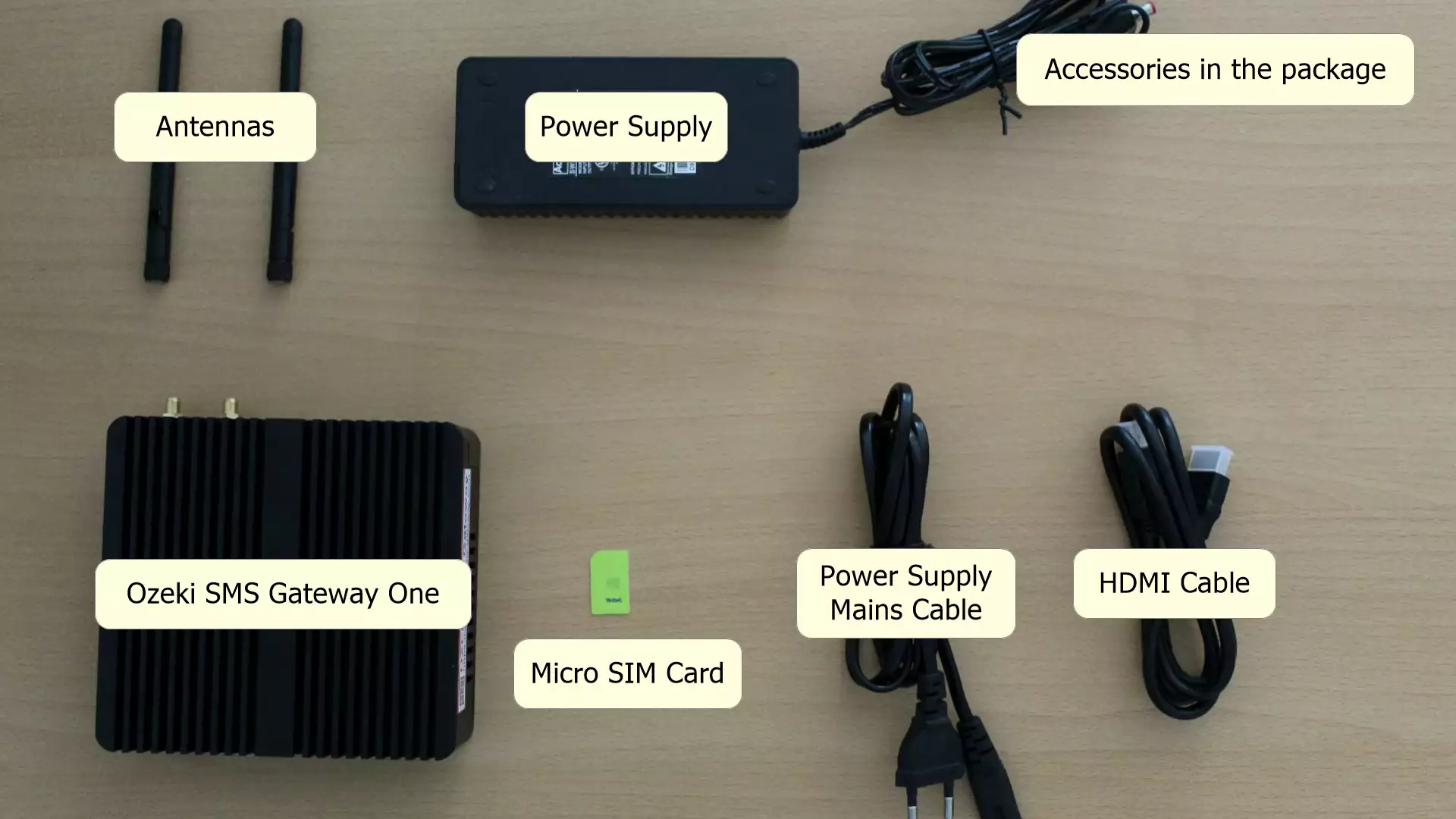
O Ozeki Gateway One opera com uma fonte de alimentação externa de 12V DC. Para estabelecer a conexão de energia, você precisará do seu adaptador de rede. Conecte esses dois componentes para permitir a conexão da sua fonte de alimentação à rede elétrica. (Representado na Figura 3).
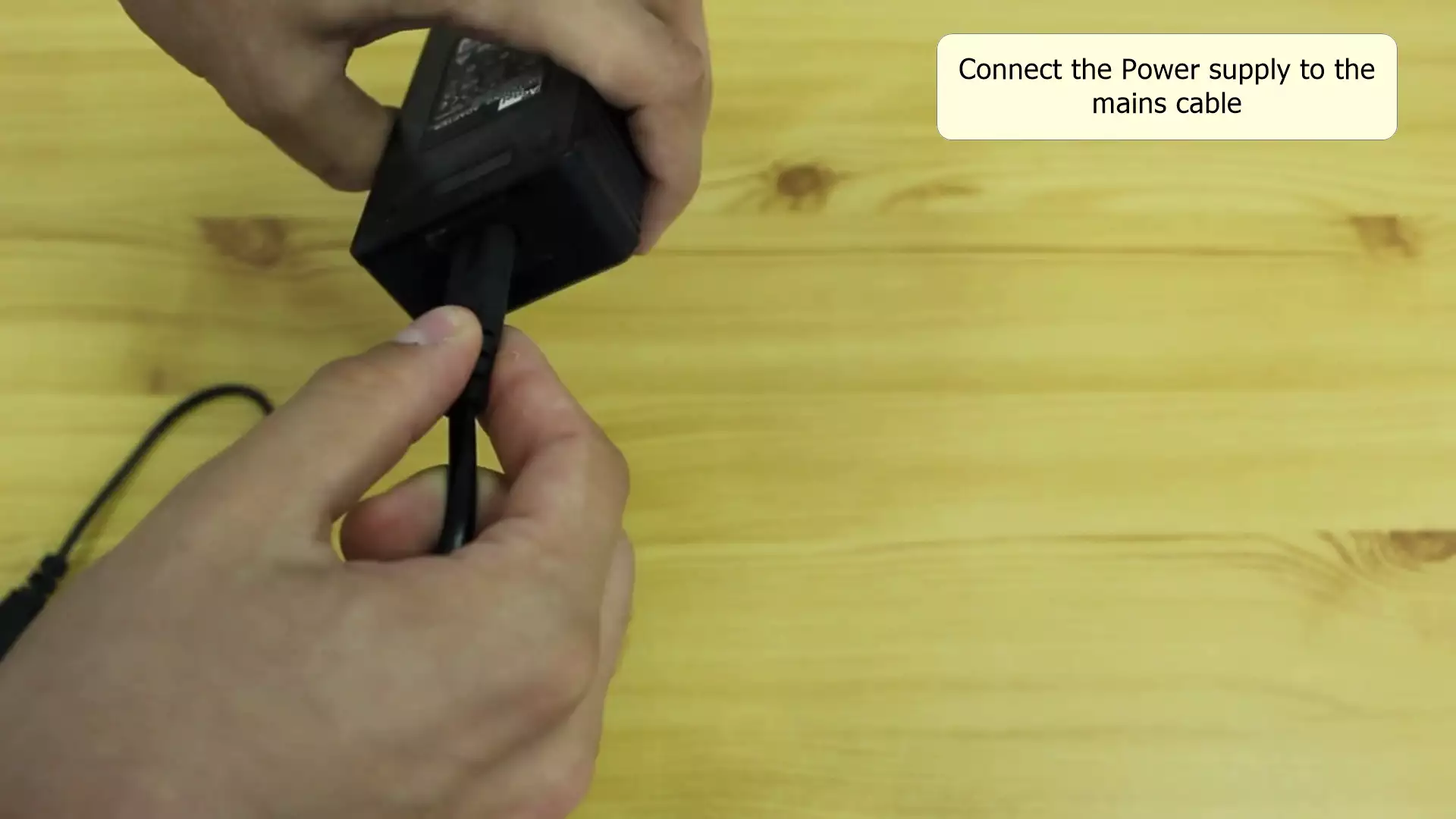
Conecte o computador à fonte de alimentação
Conecte o computador à fonte de alimentação. Localize o conector DC na unidade de alimentação e insira-o na porta DC 12V do computador, posicionada ao lado dos conectores Ethernet. (Ilustrado na Figura 4).
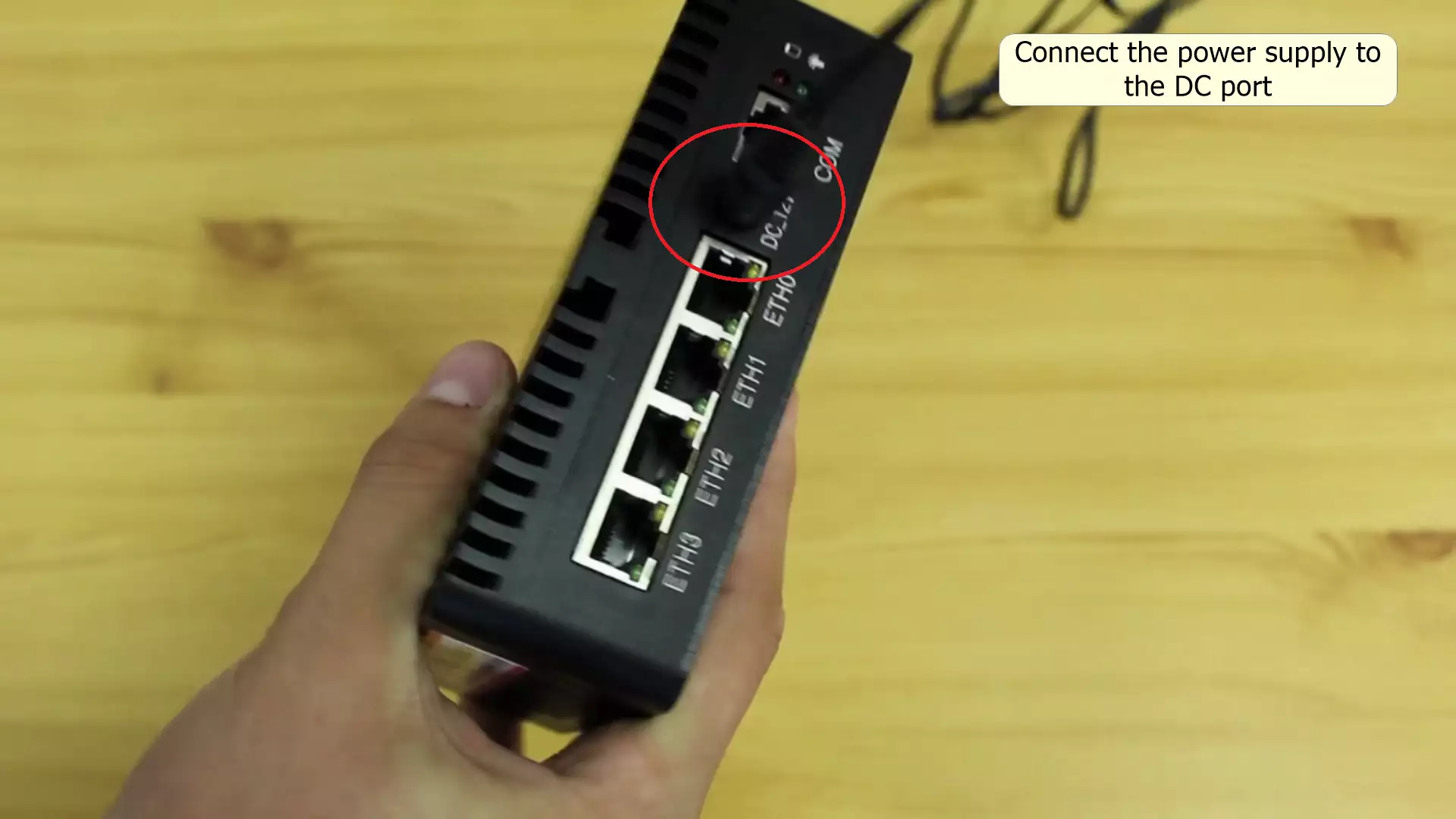
Inserir o cartão SIM
Para inserir o cartão SIM, é necessário ajustá-lo ao formato correto. O Ozeki Gateway One utiliza cartões micro-SIM. Se o seu cartão SIM não estiver cortado adequadamente, pode visitar o seu operador de serviços ou uma loja GSM local para redimensioná-lo. Caso o seu cartão SIM seja menor que um micro-SIM, poderá precisar de um adaptador se perdeu o original. Insira o cartão SIM ao lado das antenas, garantindo que os contactos fiquem virados para a impressão branca na caixa. (A posição correta está ilustrada na Figura 5).
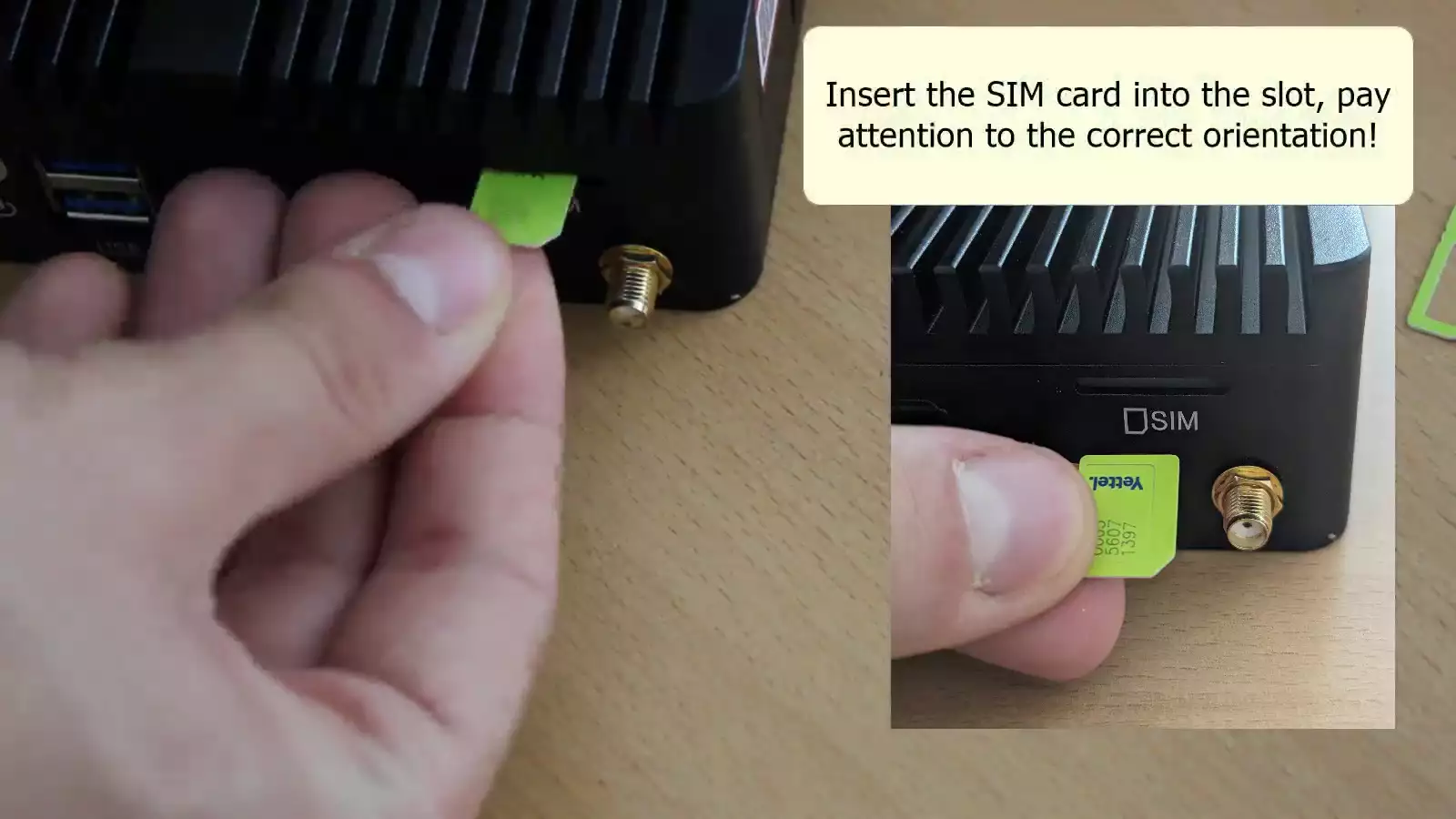
Configurações importantes para o cartão SIM
Estas configurações são muito importantes, e se não as concluir, o seu cartão SIM não funcionará com o Ozeki Gateway One. Deve desativar o código PIN e redirecionar chamadas telefónicas para outro número. Pode realizar estes passos num telemóvel normal (Figura 6).
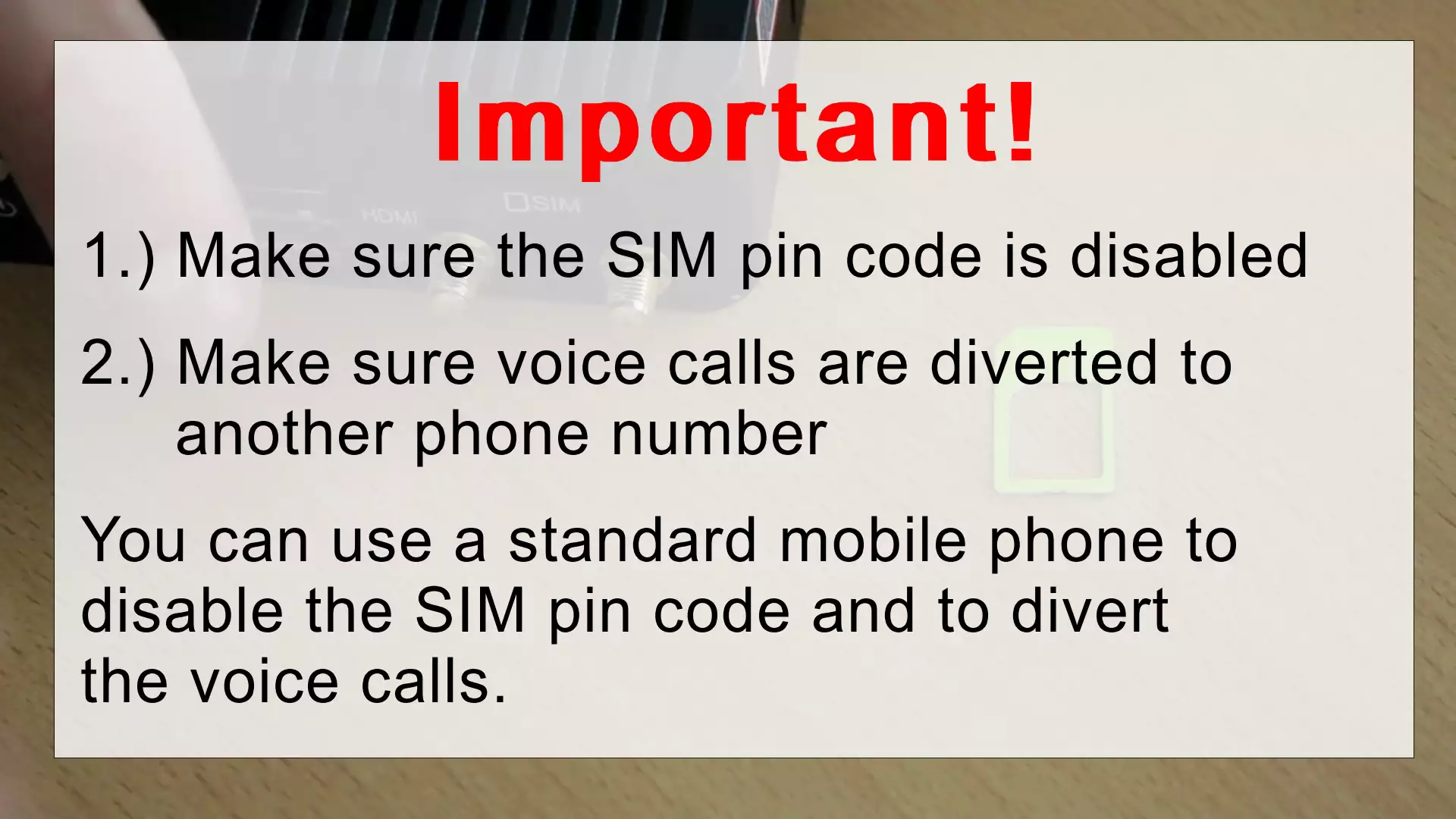
Anexar as antenas
Para anexar as antenas, localize as duas portas situadas ao lado do slot do cartão SIM. Depois de identificadas, aperte bem as duas antenas, rosqueando-as firmemente. Isto garante uma conexão estável e evita qualquer possível afrouxamento. As antenas fornecidas devem oferecer conectividade excelente e de alta velocidade, embora também tenha a opção de utilizar as suas próprias antenas. (Mostrado na Figura 7).
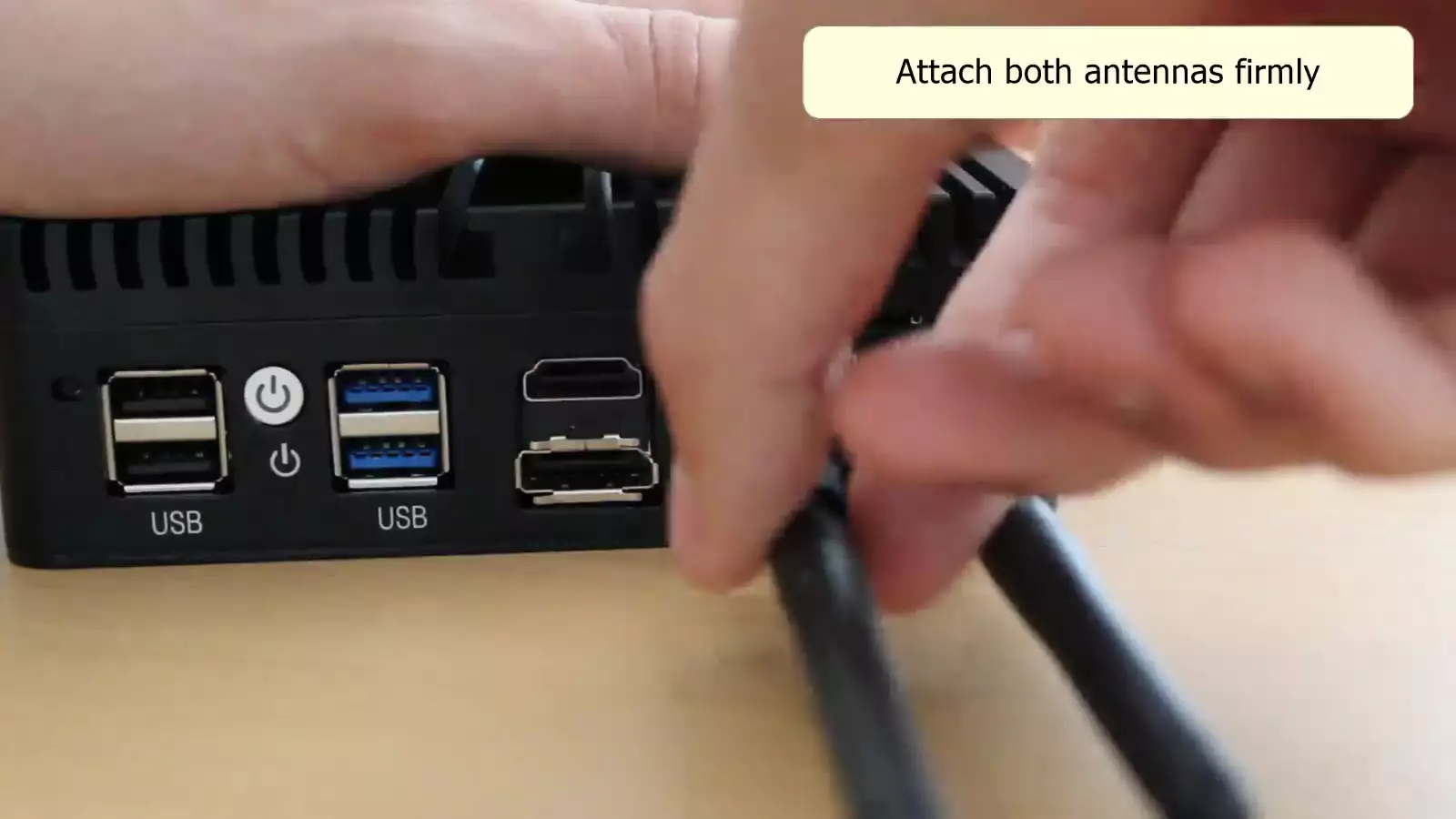
Conectar periféricos
Para continuar com a configuração do seu Ozeki SMS Gateway One, precisará de ligar os seus periféricos, como teclado e rato. O dispositivo oferece quatro portas USB, suficientes para a maioria dos cenários. No entanto, se precisar de mais portas, pode facilmente usar um hub USB. (Ilustrado na Figura 8).
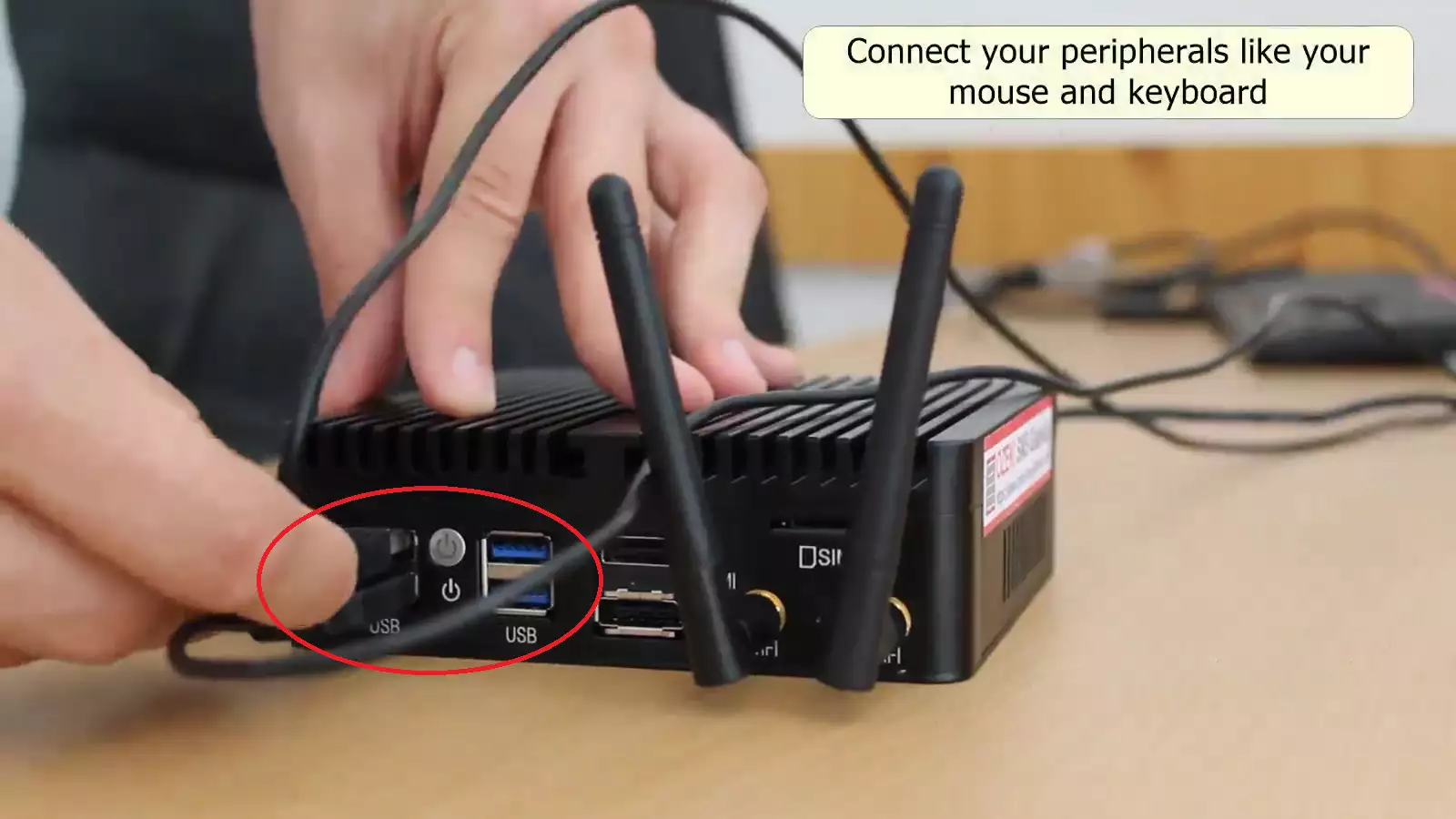
Conectar o seu monitor
Para estabelecer uma ligação entre o computador e um monitor, pode escolher entre o cabo HDMI incluído ou um cabo DisplayPort. Se o seu dispositivo não tiver estas portas específicas, não se preocupe – pode sempre adquirir um adaptador adequado. Basta ligar o cabo escolhido na área USB. (Figura 9).
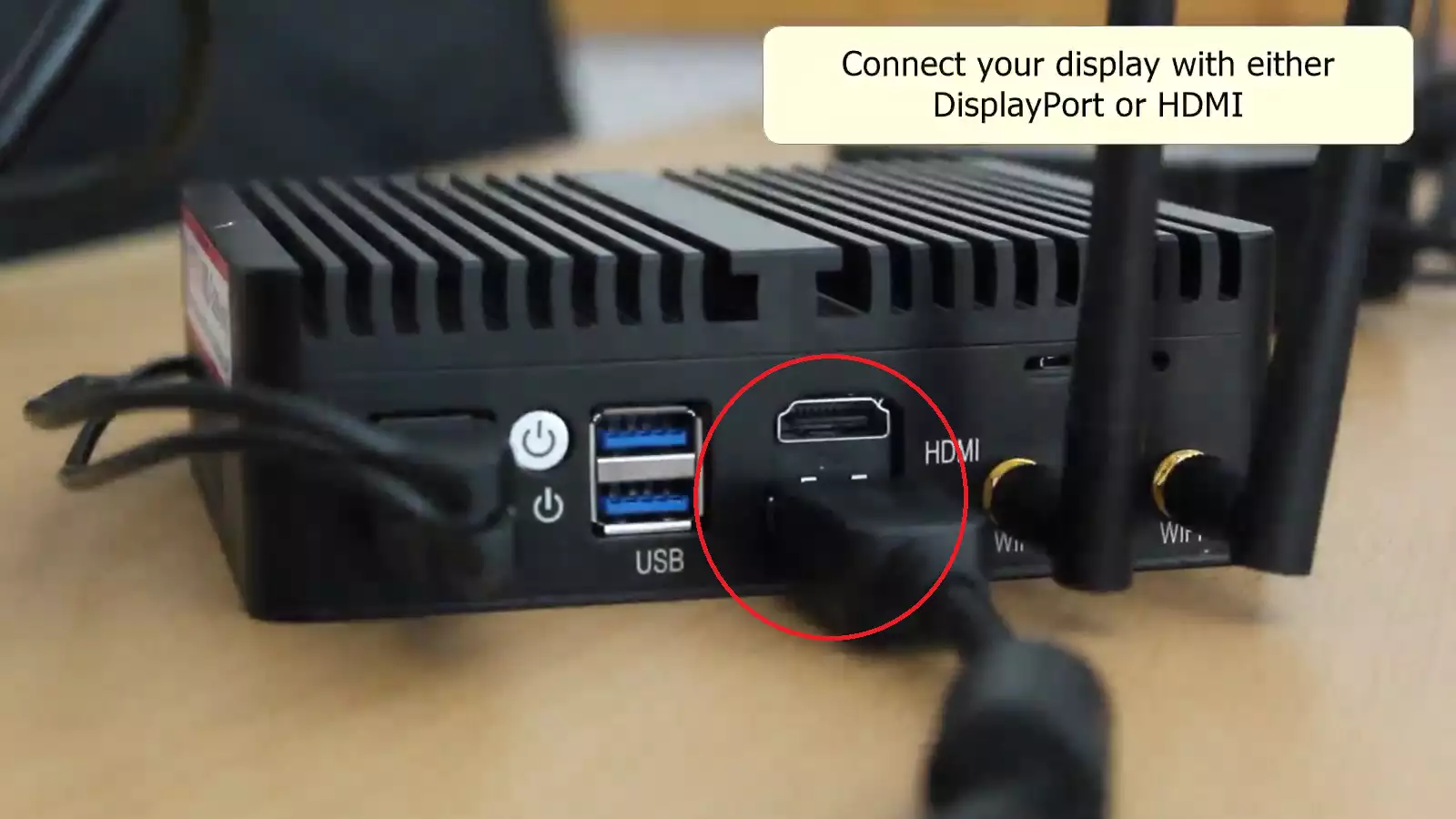
Conectar o computador à rede Ethernet
Para que tudo funcione sem problemas, precisa de ligar o computador à internet. Pode fazê-lo utilizando as 4 portas Ethernet localizadas na parte traseira do computador. (Consulte a Figura 10).
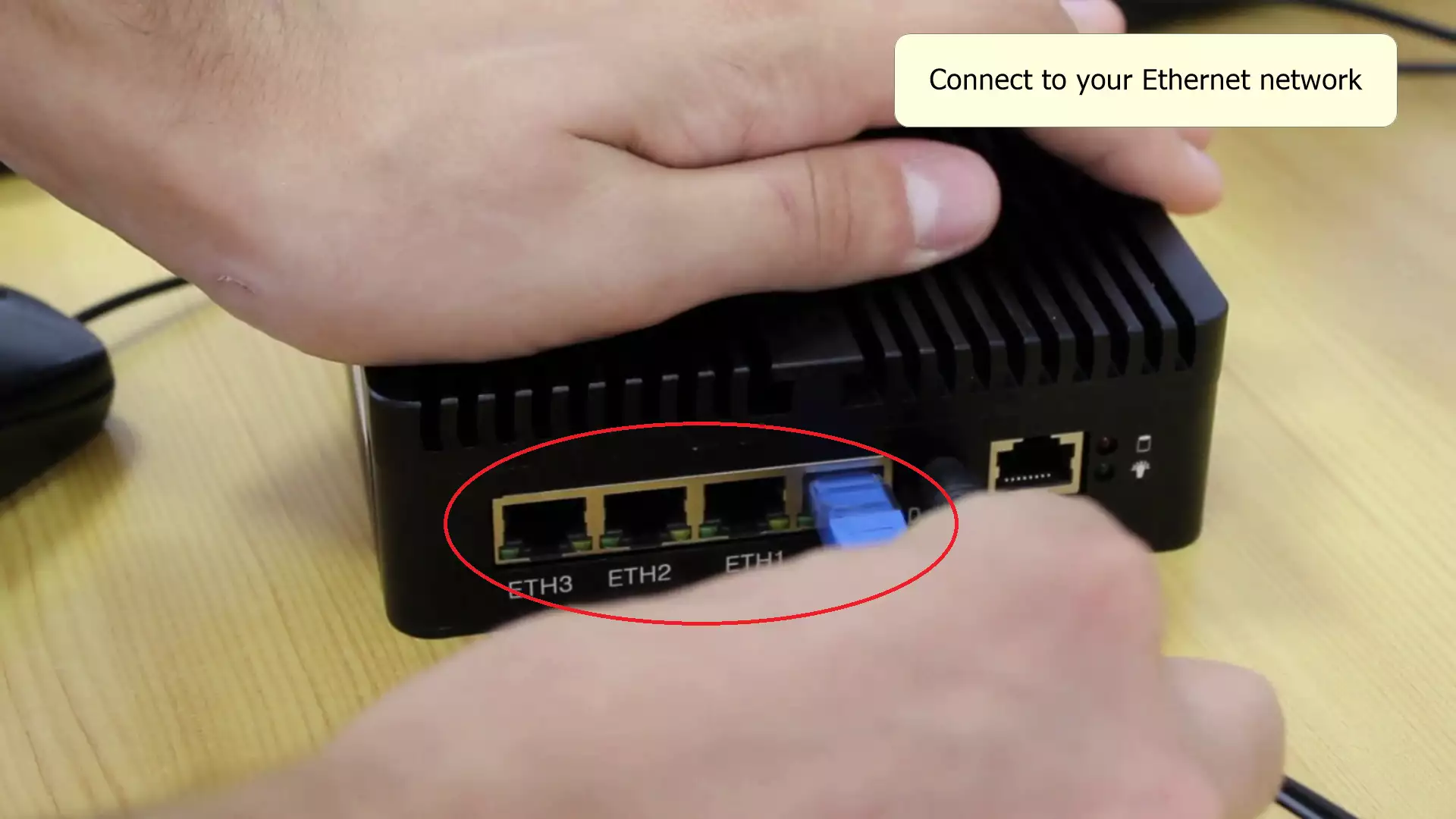
Conectar o computador à eletricidade
Deve conectar o computador à eletricidade, procure um conector de alimentação próximo de onde pretende usar o Ozeki Gateway One e ligue-o. (Figura 11)
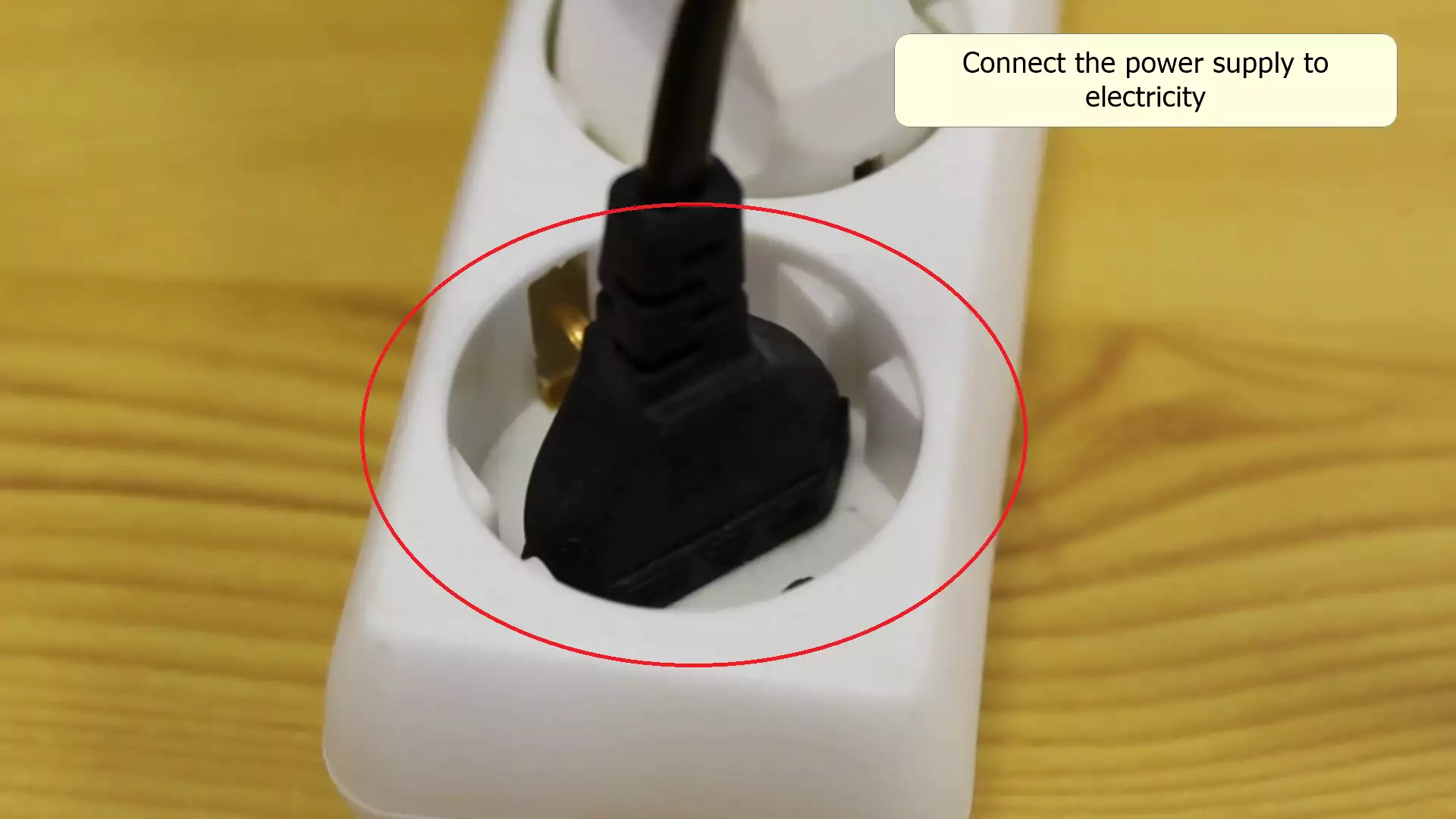
Ligar o computador
Depois de ligar o computador, ele deve ligar-se automaticamente. Mas se isso não acontecer, poderá precisar de premir o botão de energia (pode encontrá-lo na Figura 12) localizado entre as portas USB. Se o botão acender a azul, o computador está em funcionamento e deverá ver o sistema a iniciar no monitor.
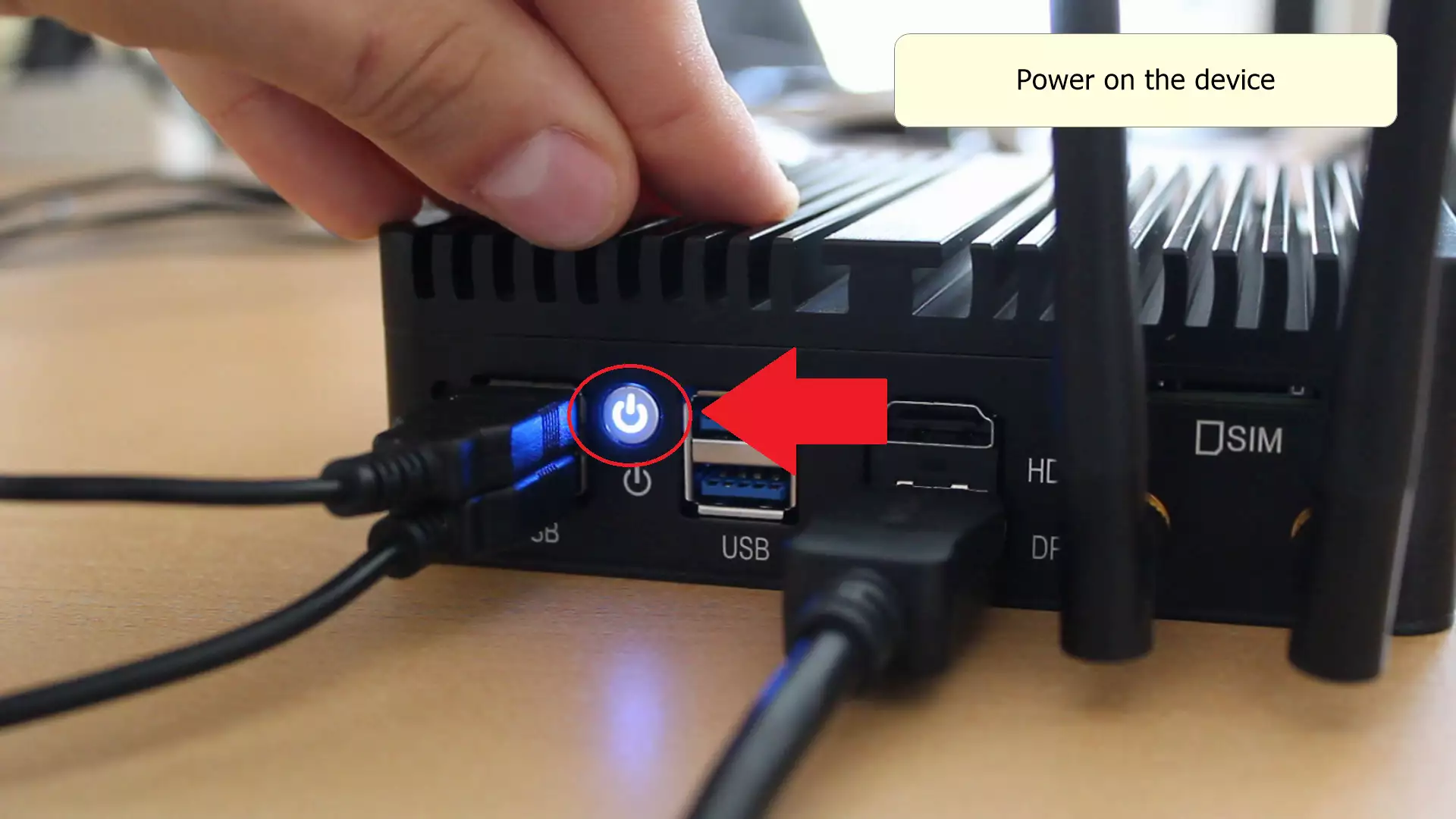
Iniciar sessão no Linux
Para iniciar sessão no Linux, basta clicar em utilizador, localizado no meio. Depois, insira a palavra-passe padrão, que é qwe123. Isto dar-lhe-á acesso ao computador, permitindo configurar o seu SMS Gateway e usar o Ozeki SMS Gateway One. (Consulte a Figura 13).
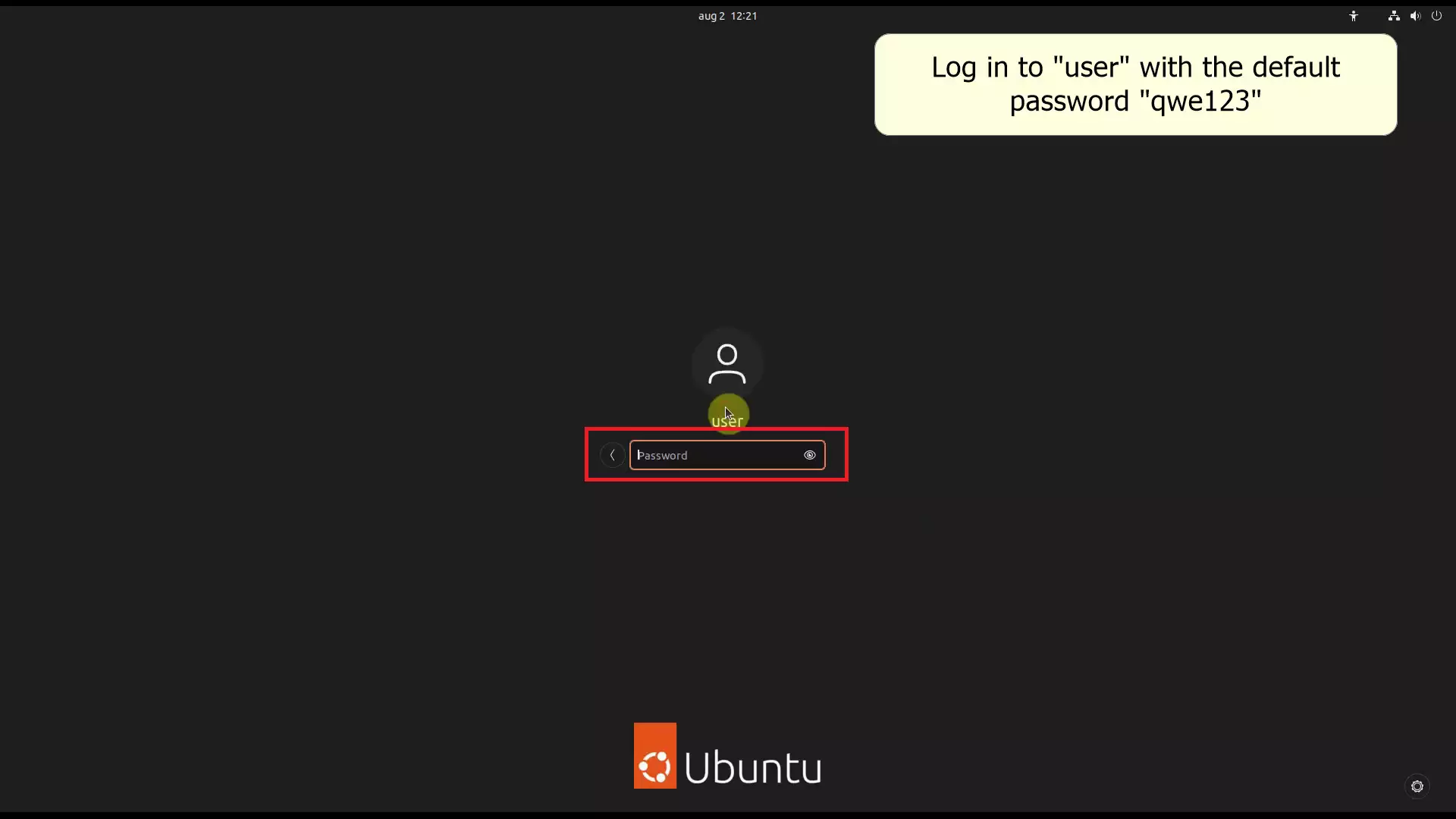
Abra o seu Navegador
Para iniciar o seu navegador no Linux, localize o ícone do navegador no Ambiente de Trabalho do Linux, geralmente posicionado no lado esquerdo. Clique nele e o seu navegador será aberto. A partir daí, você pode acessar a Plataforma de Software Ozeki. (Consulte a Figura 14).
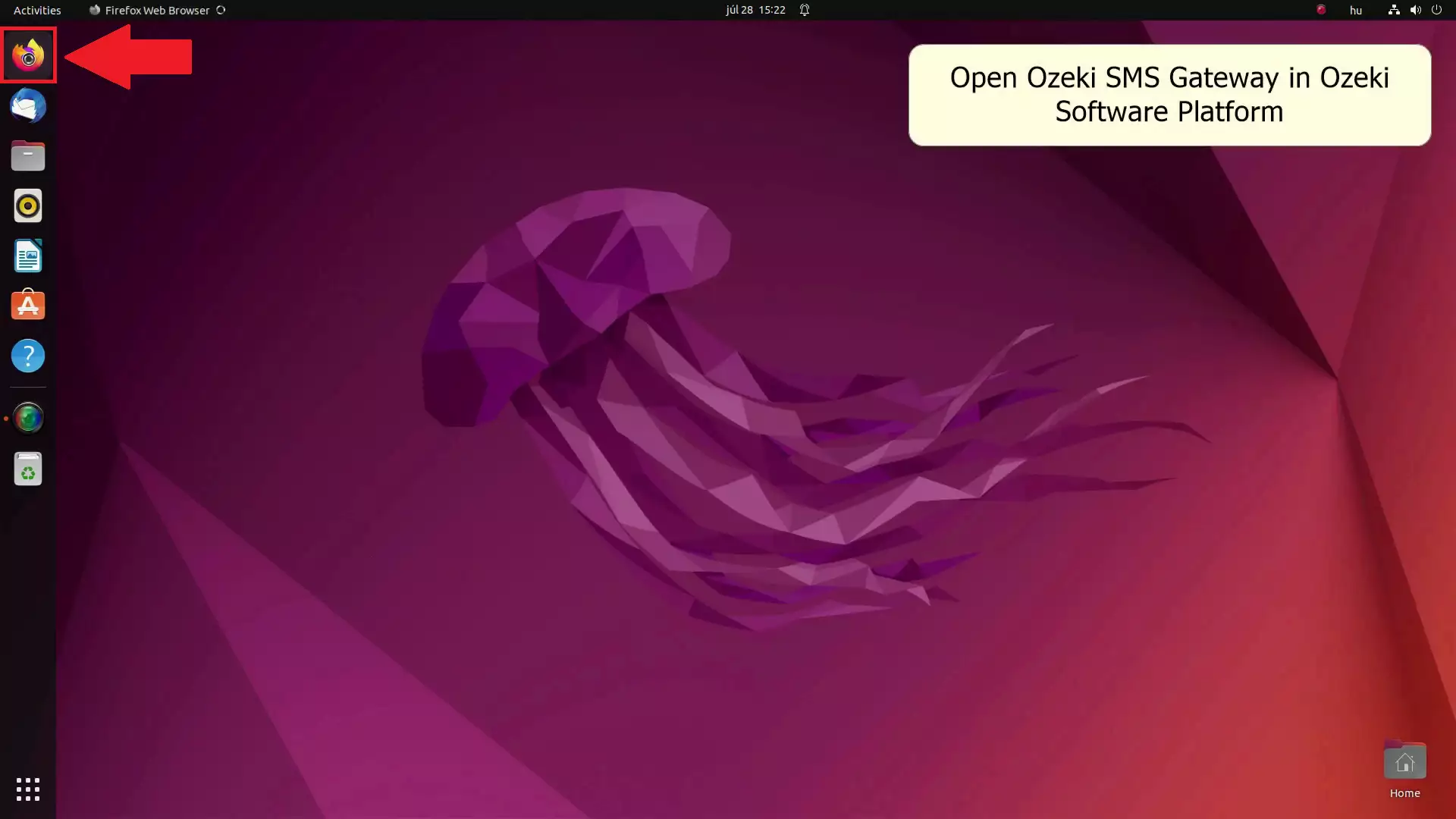
Abra o Ozeki 10
Para acessar a Plataforma de Software Ozeki, digite https://localhost:9515 na parte superior do seu navegador. Isso abrirá a Plataforma de Software Ozeki, onde você pode configurar o Modem SMS integrado no Ozeki SMS Gateway One. (Mostrado na Figura 15).
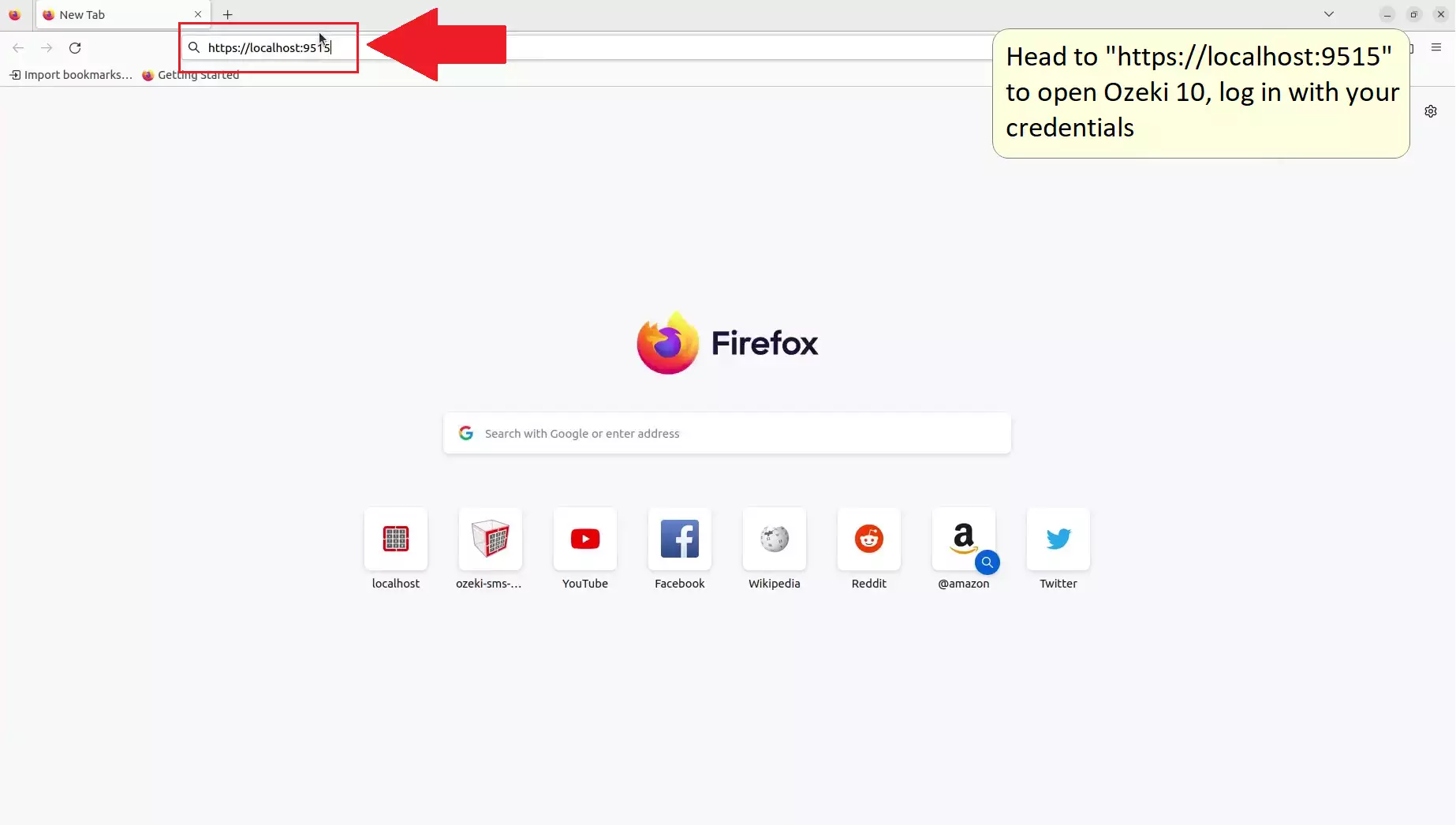
Abra o SMS Gateway
Inicie o Ozeki SMS Gateway dentro do Software da Plataforma Ozeki. Você verá uma lista de aplicativos padrão, geralmente localizados no lado esquerdo. Procure e abra o aplicativo SMS Gateway – ele está marcado com um ícone de telefone e "SMS" escrito dentro. Isso abrirá o Aplicativo SMS Gateway. (Consulte a Figura 16).
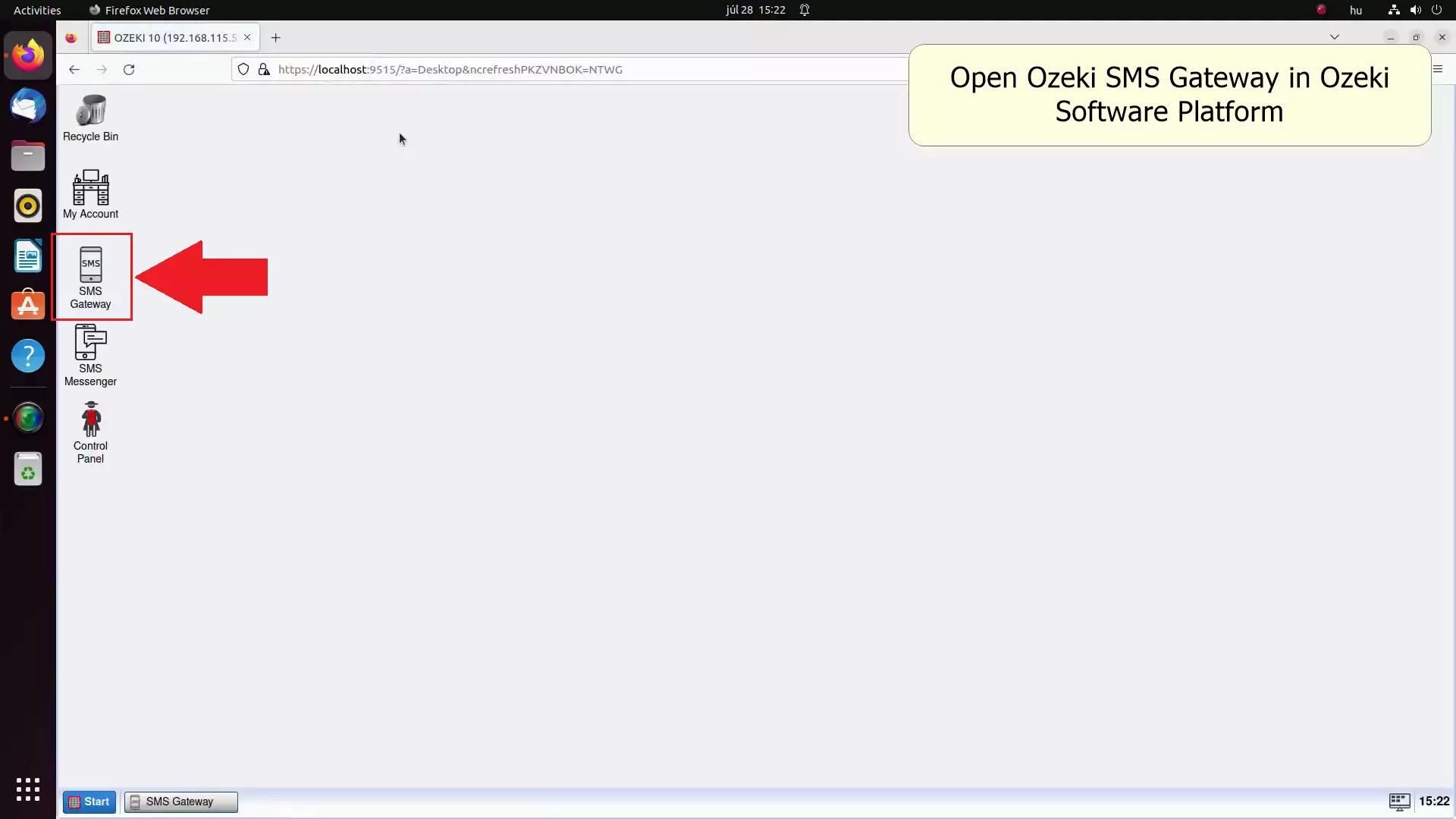
Adicione uma nova conexão
Para adicionar uma nova conexão no Ozeki SMS Gateway, localize o link adicionar nova conexão posicionado no painel esquerdo Conexões. Clique nele e essa ação mostrará a página de lista de conexões, permitindo que você configure um modem SMS. (Consulte a Figura 17).
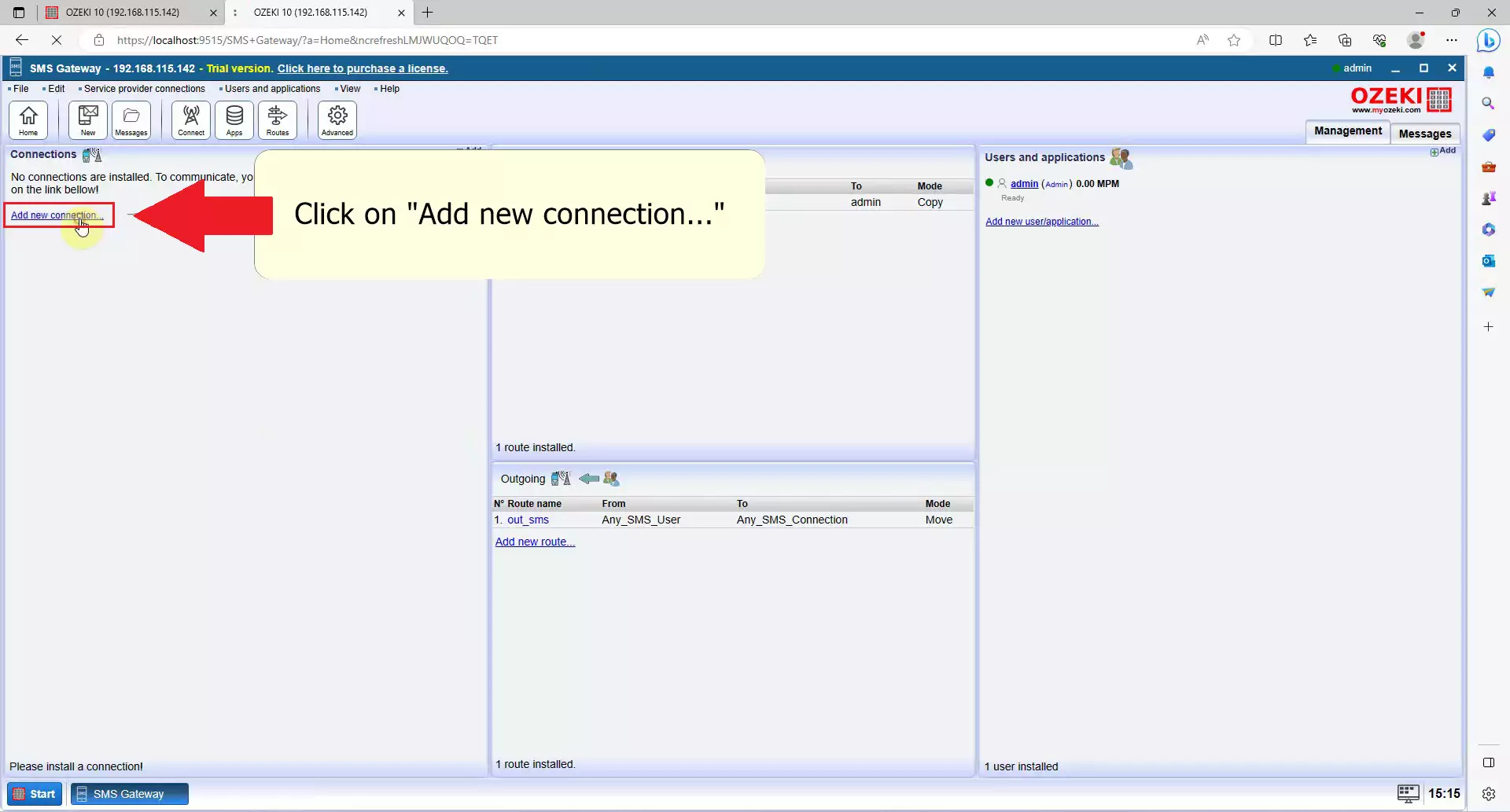
Instale o Modem SMS
Dentro da lista de conexões, localize a entrada Modem SMS. Ao lado dela, você encontrará um link Instalar. Esta entrada está posicionada no topo da lista dentro da categoria Conexões Sem Fio (SMS, MMS). Clique neste link para iniciar a configuração do seu SMS Gateway e começar a enviar mensagens. (Consulte a Figura 18)
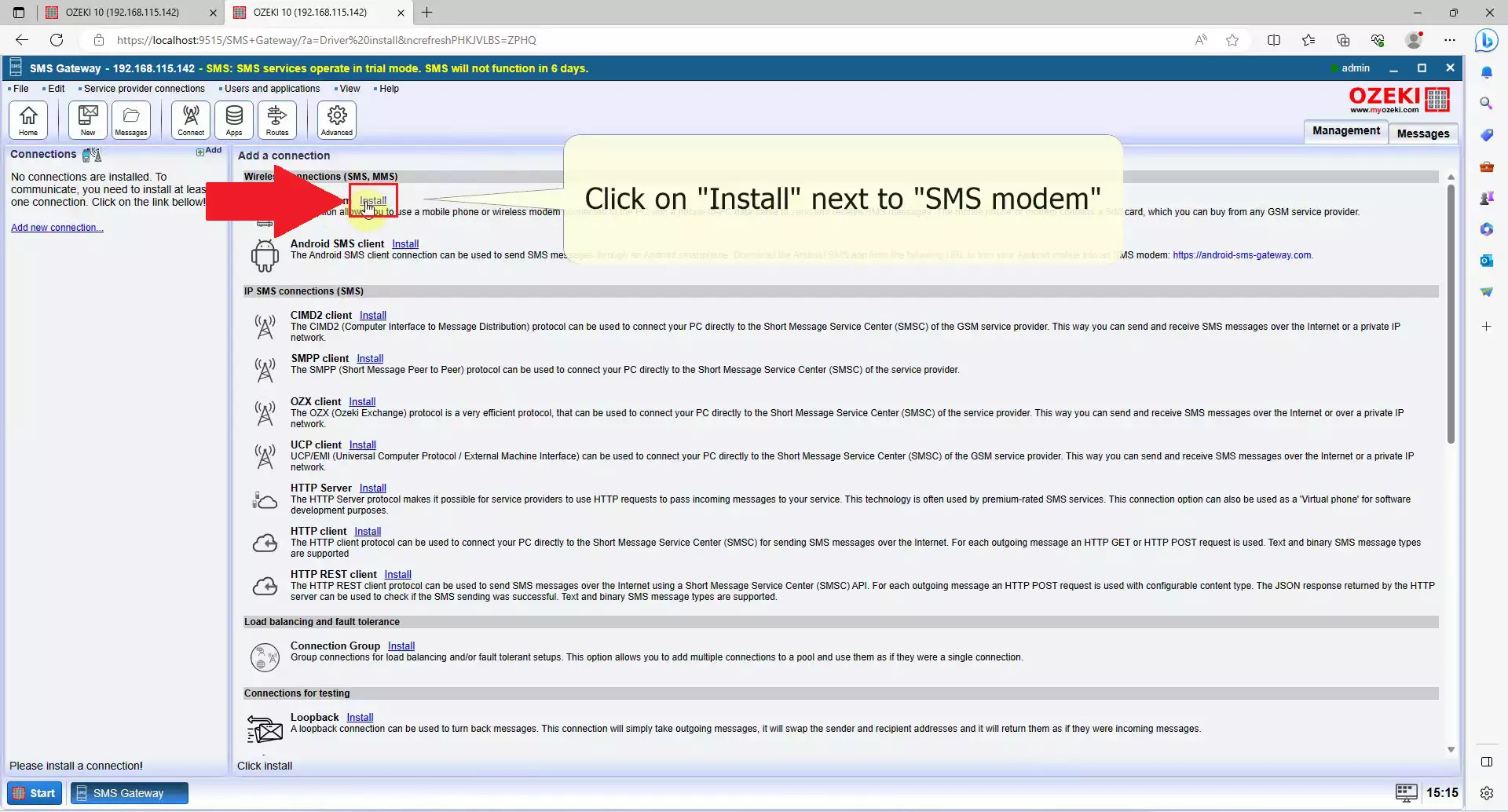
Defina o nome do modem
Na seção de configurações, sob a aba Geral, você tem a opção de atribuir um nome personalizado ao seu modem. No entanto, evite usar caracteres especiais como pontos de interrogação ou asteriscos. Adicionar um nome personalizado é altamente recomendado para evitar qualquer confusão, especialmente ao lidar com múltiplas conexões. (Consulte a Figura 19).
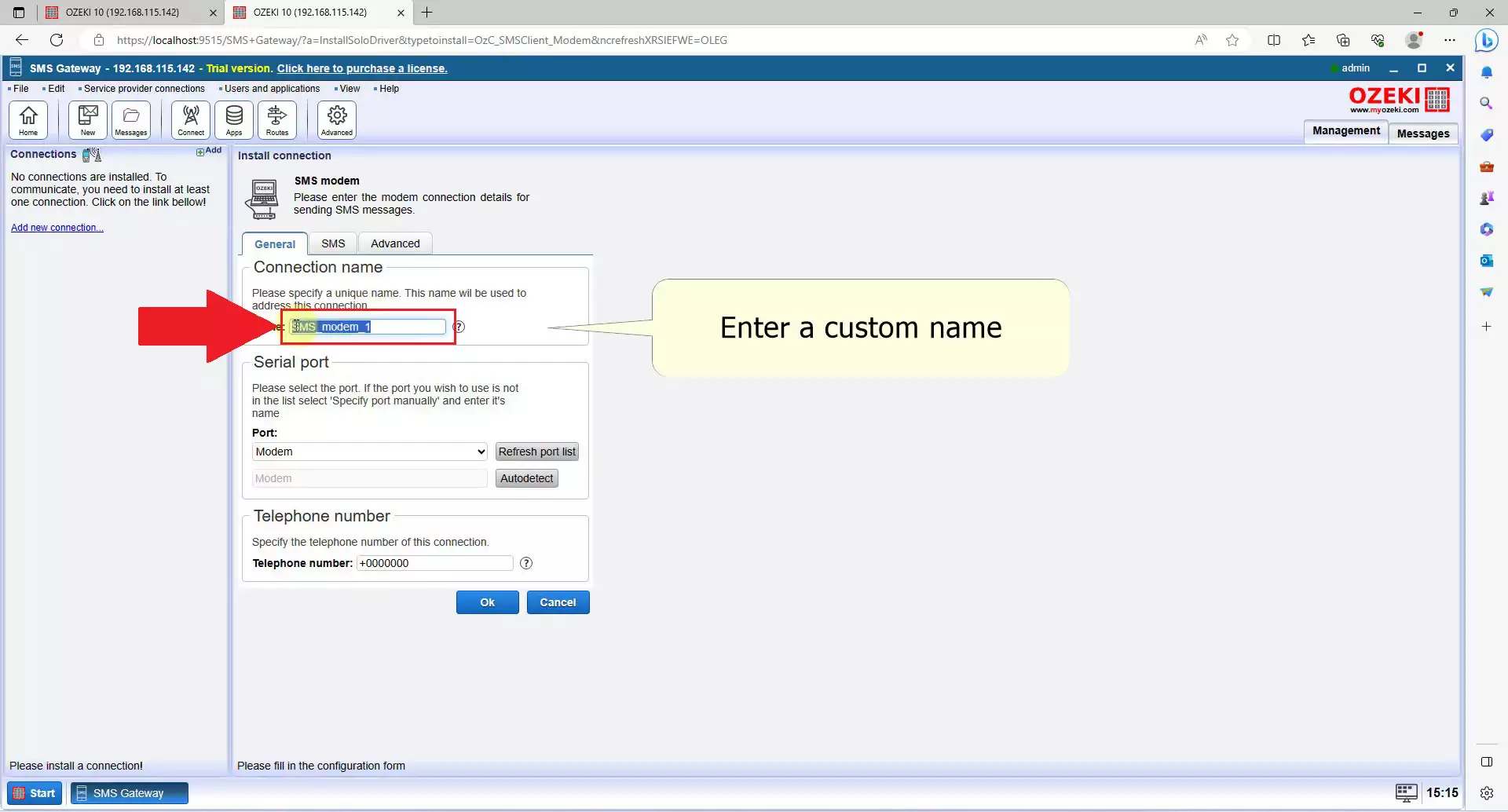
Selecione a Porta do Modem
Em Porta serial, você deve abrir o menu suspenso Porta e procurar por /dev/ttyUSB1, selecione-o para começar a configurar o modem integrado do Ozeki SMS Gateway One e enviar mensagens via 4G. Se ttyUSB1 não funcionar posteriormente, tente as outras portas. (Consulte a Figura 20)
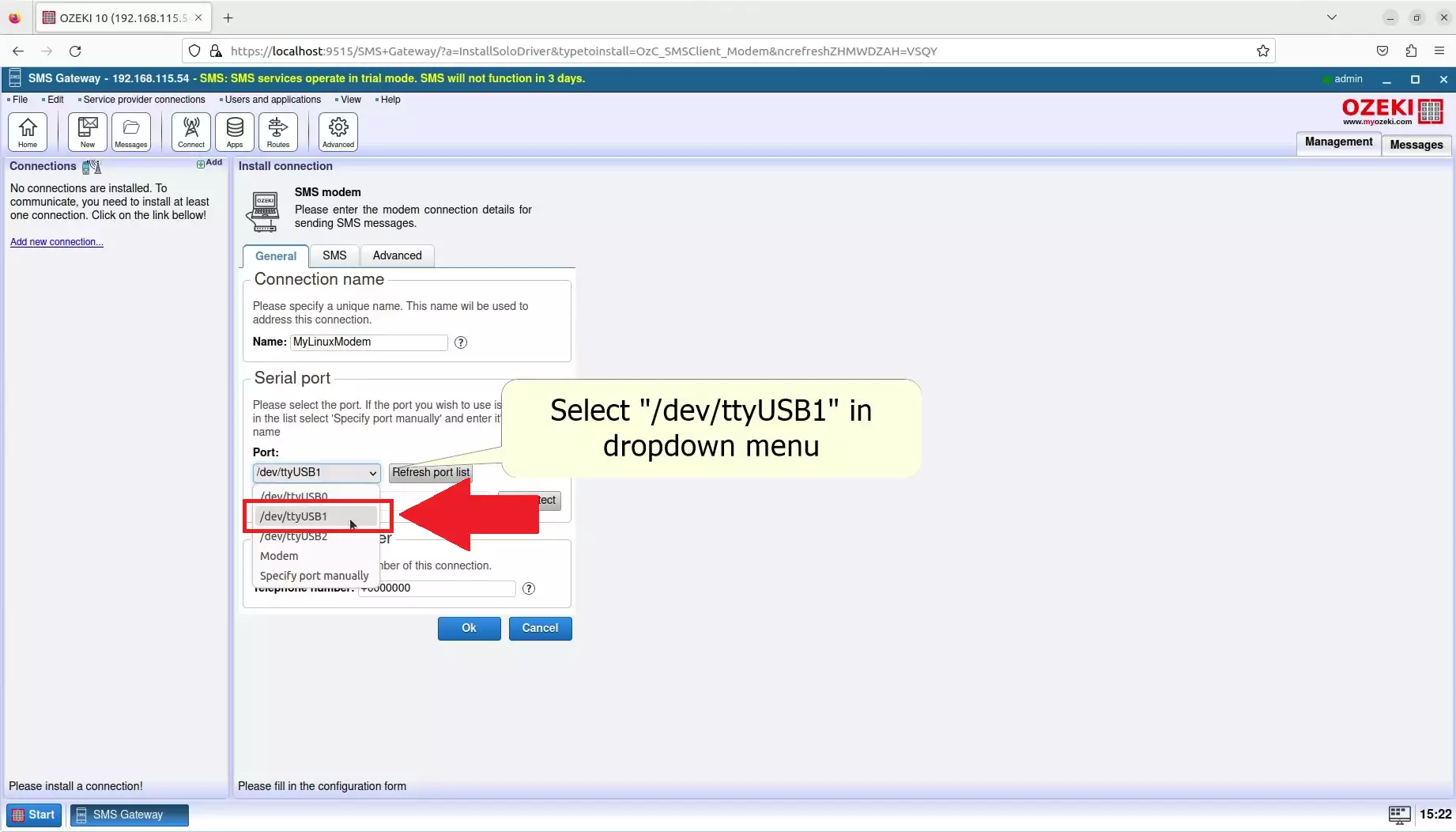
Clique em Autodetectar
Ao lado do menu suspenso, você verá um botão azul chamado Autodetectar. Clique neste botão para recuperar automaticamente todos os dados do seu cartão SIM, incluindo o seu número de telefone, e configurá-lo de acordo. Este processo pode levar alguns segundos para ser concluído. (Confira a Figura 21).
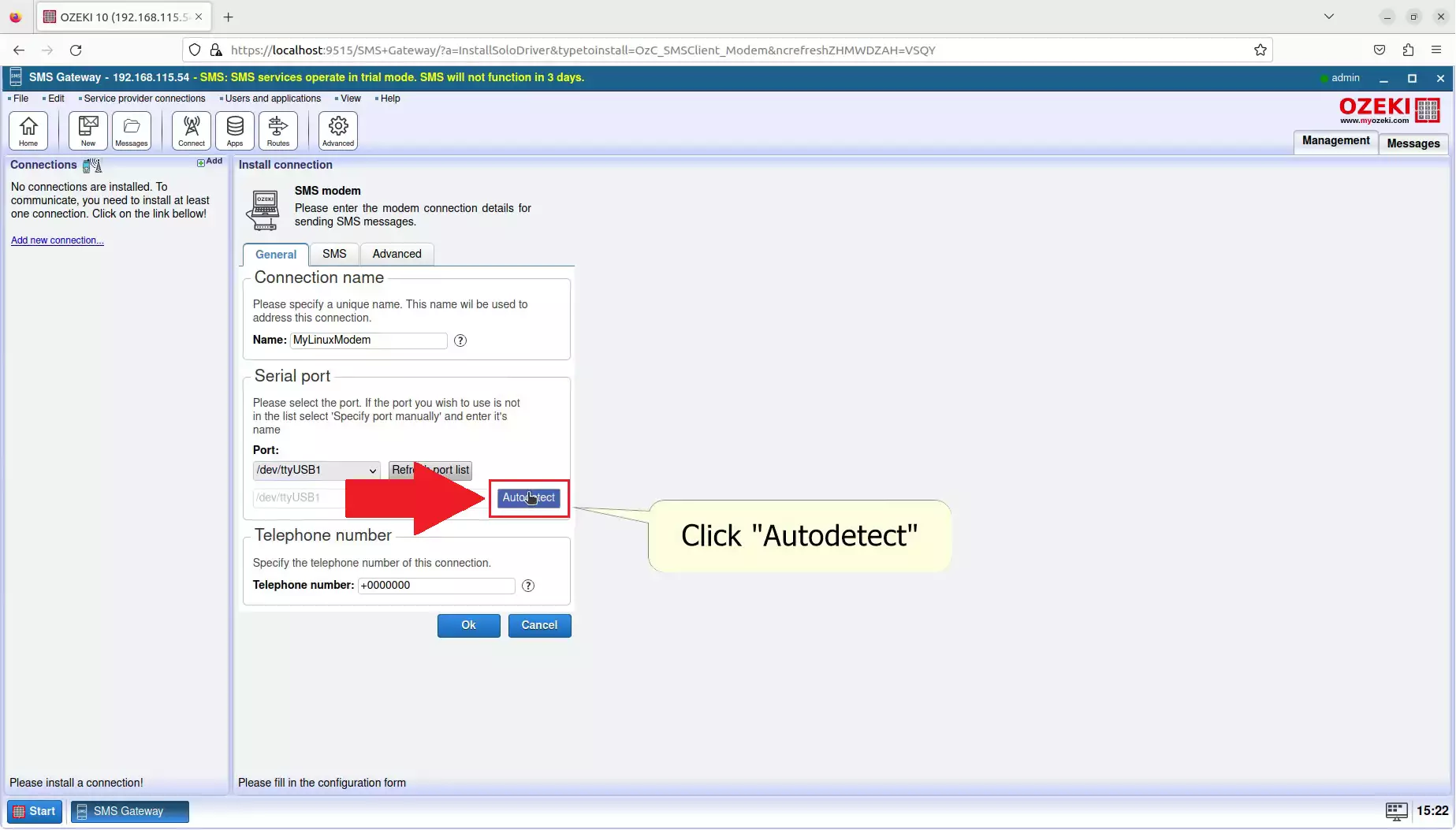
Verifique se os seus detalhes estão corretos
Revise os seus detalhes cuidadosamente. Uma janela chamada Autodetectar aparecerá, oferecendo a oportunidade de verificar se todas as informações correspondem ao seu cartão SIM. Esta janela também exibe os detalhes do modem. Depois de confirmar tudo, clique no botão Ok localizado na parte inferior. Isso concluirá o procedimento de Autodetecção, garantindo que o seu modem esteja pronto para enviar SMS a partir do seu computador. (Consulte a Figura 22).
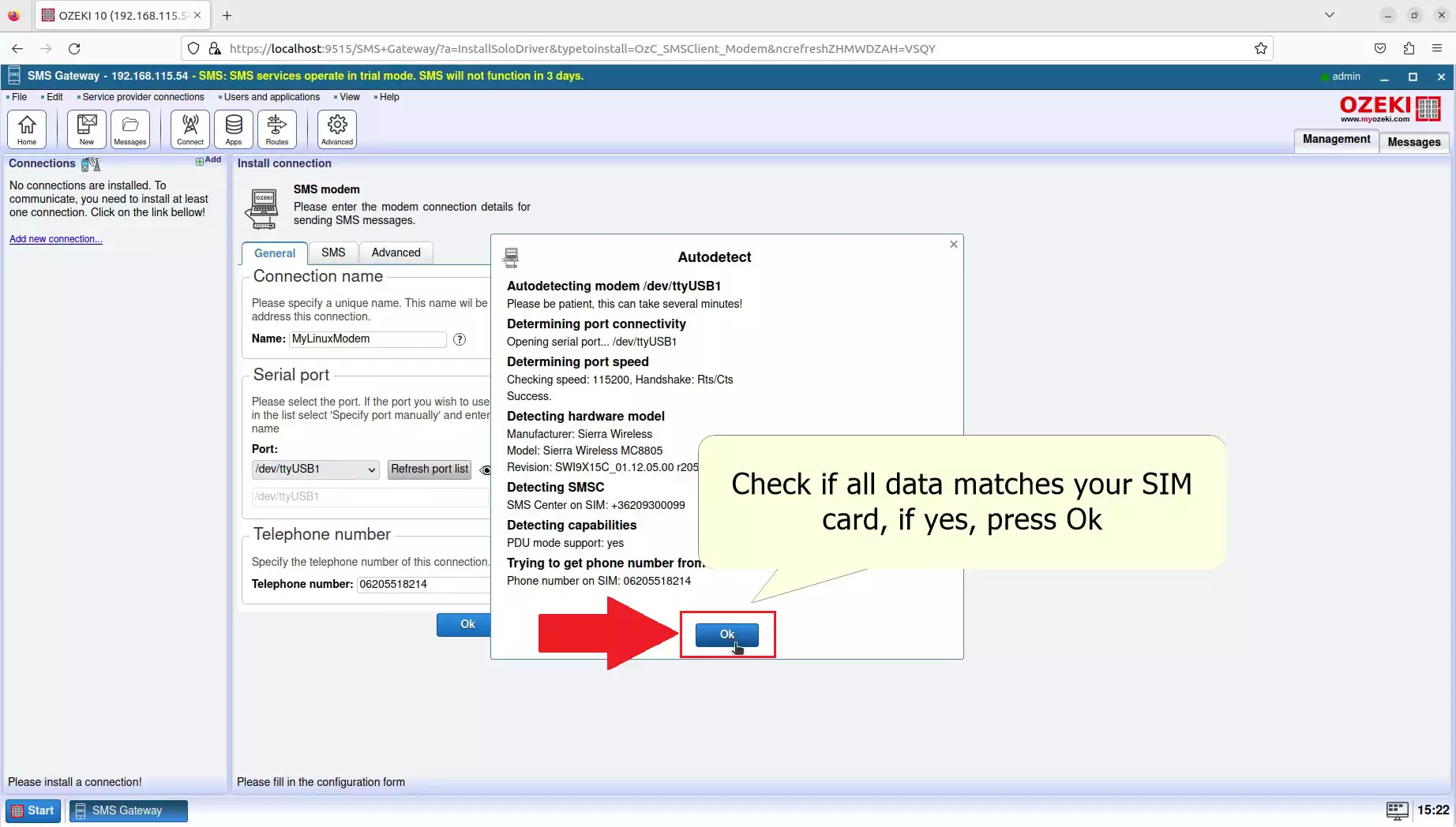
Conclua a configuração do seu modem
Para concluir a configuração do seu modem, localize o botão azul Ok na parte inferior. Se você quiser fazer ajustes adicionais nas configurações do modem, pode fazê-lo agora navegando até a aba SMS ou a aba Avançado. Alternativamente, você pode retornar a esta aba depois de clicar em Ok e acessar a aba Configurar em um momento posterior. (Consulte a Figura 23).

Ativar Conexão do Modem SMS
Para ativar a conexão do modem SMS, navegue até o grupo Conexão no lado esquerdo. Procure pelo interruptor Conexão, que é a segunda opção no grupo. Clique nele para ligá-lo (ele ficará verde), e seu modem iniciará o processo de conexão com o seu provedor de serviços. (Consulte a Figura 24).
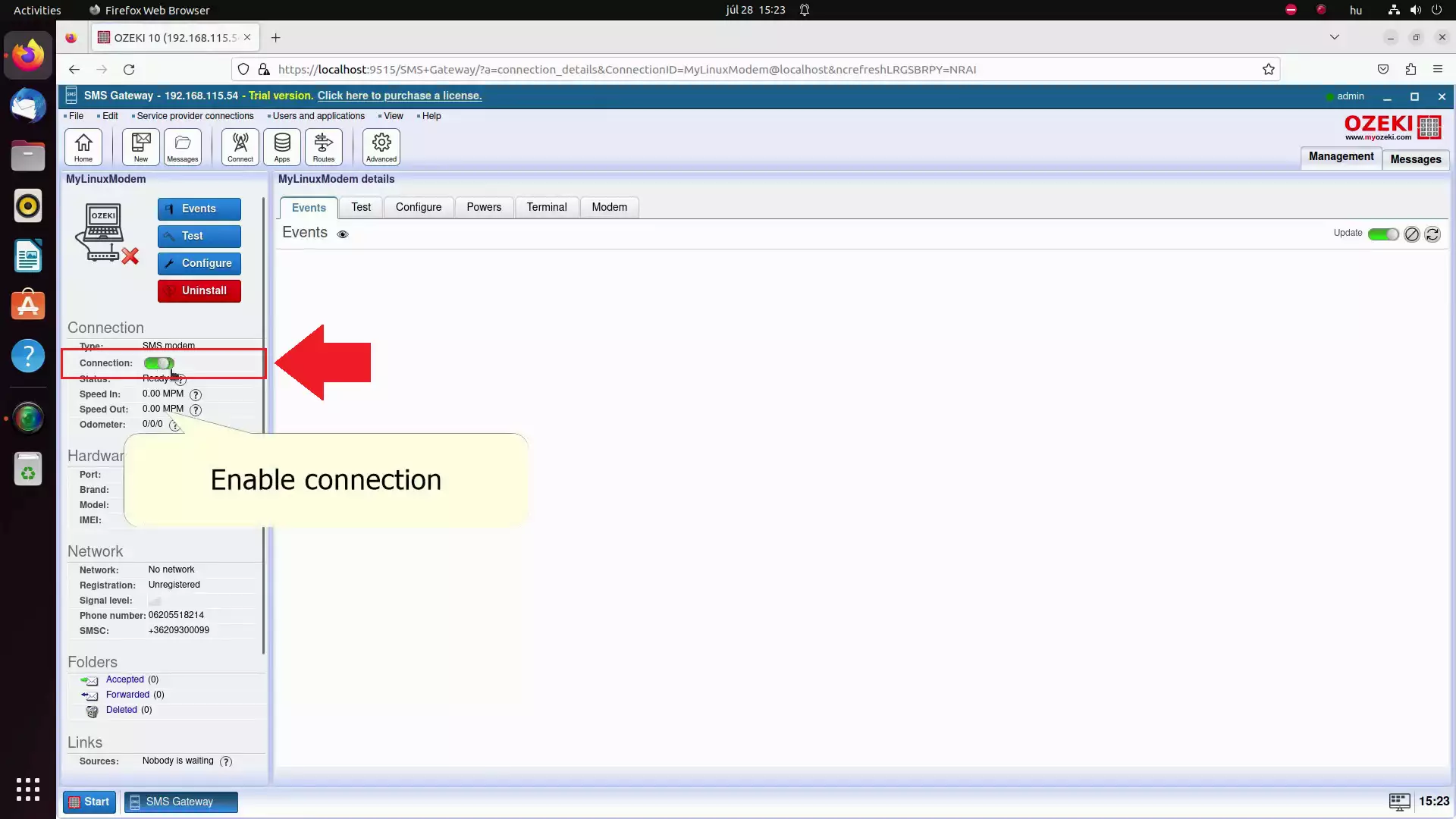
Aguarde a conexão ser estabelecida
Seja paciente enquanto sua conexão é configurada corretamente; isso pode levar alguns segundos. Fique de olho na aba Eventos. Quando você vir "Sondagem do Modem GSM iniciada", esse é o sinal – seu modem está pronto para uso. Agora você está preparado para o próximo passo e pode começar a enviar mensagens do seu modem. (Confira a Figura 25).
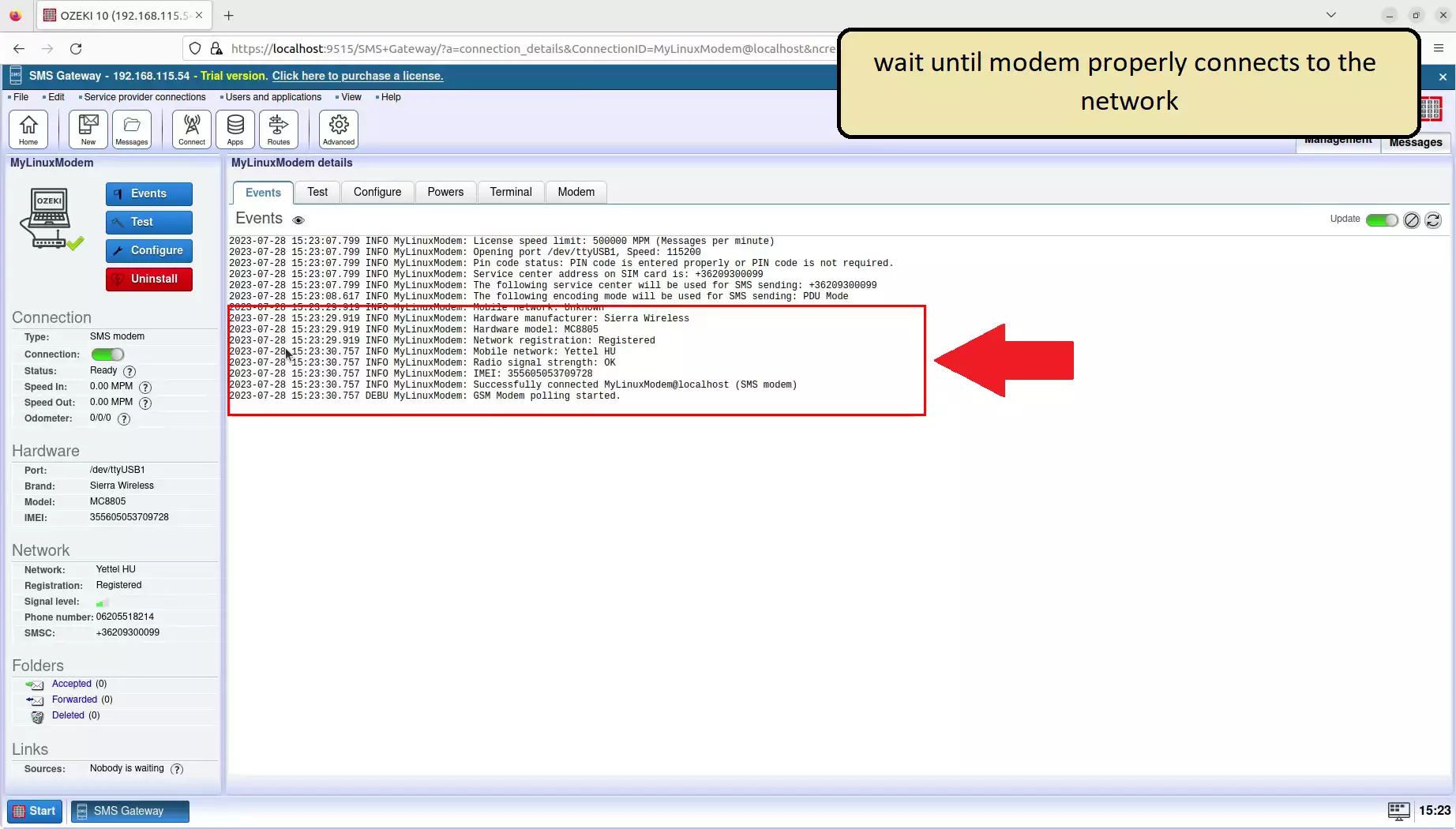
Navegue até a página da aba Teste
No painel direito, vá até a barra de navegação e clique em Teste para acessar a página da aba Teste. A partir daí, você pode entrar na página de envio de SMS de teste. É aqui que você pode enviar mensagens de teste para qualquer pessoa com conteúdo personalizado. (Consulte a Figura 26).
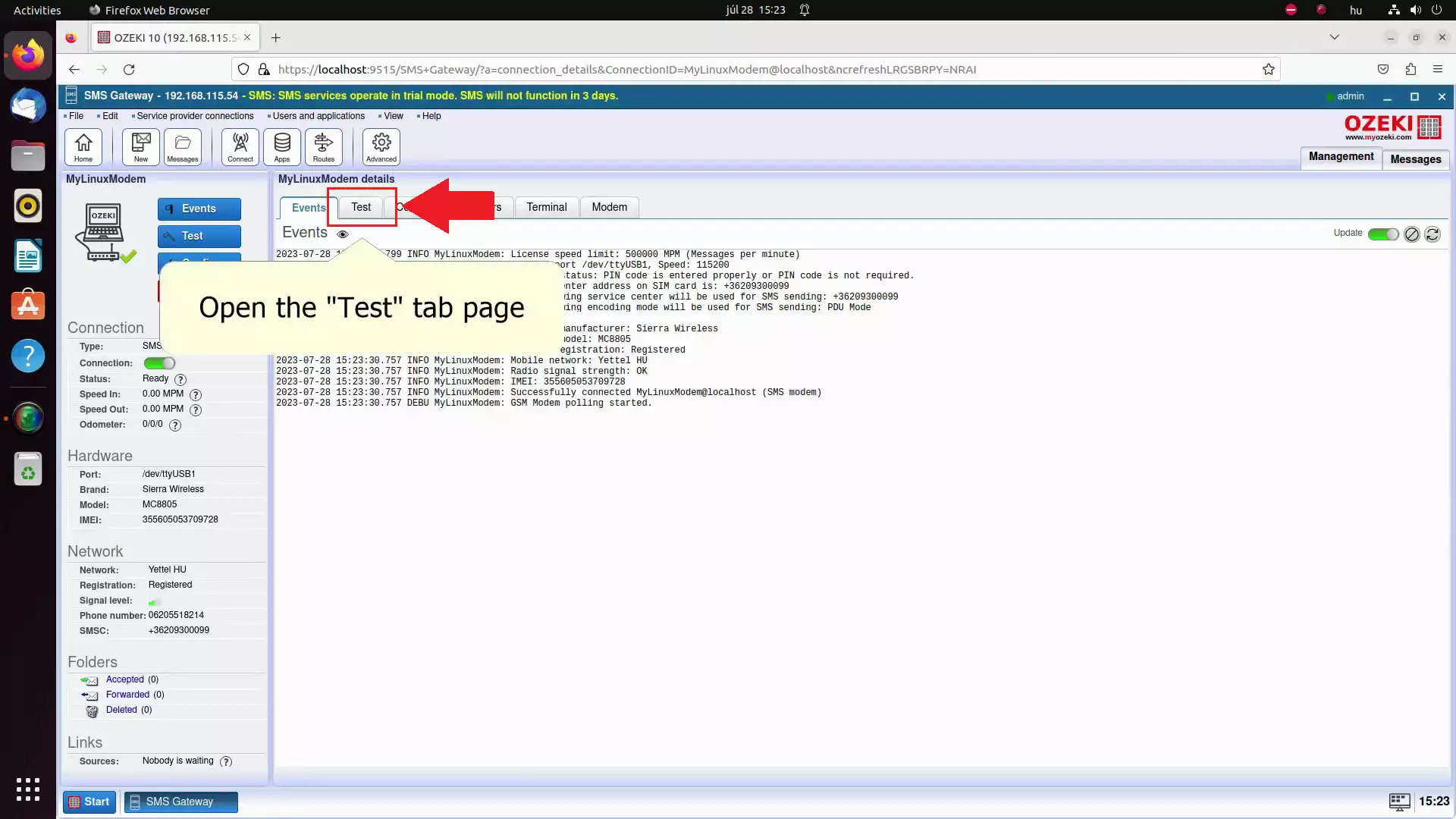
Preencha o endereço do destinatário e a mensagem de teste
Forneça o endereço do destinatário e componha sua mensagem de teste. Localize o campo Para dentro do grupo Destinatário. Neste campo, insira o número de telefone do destinatário. Em seguida, use o campo de texto SMS para digitar o conteúdo da sua mensagem. Você pode escrever o que quiser neste campo. (Consulte a Figura 27).
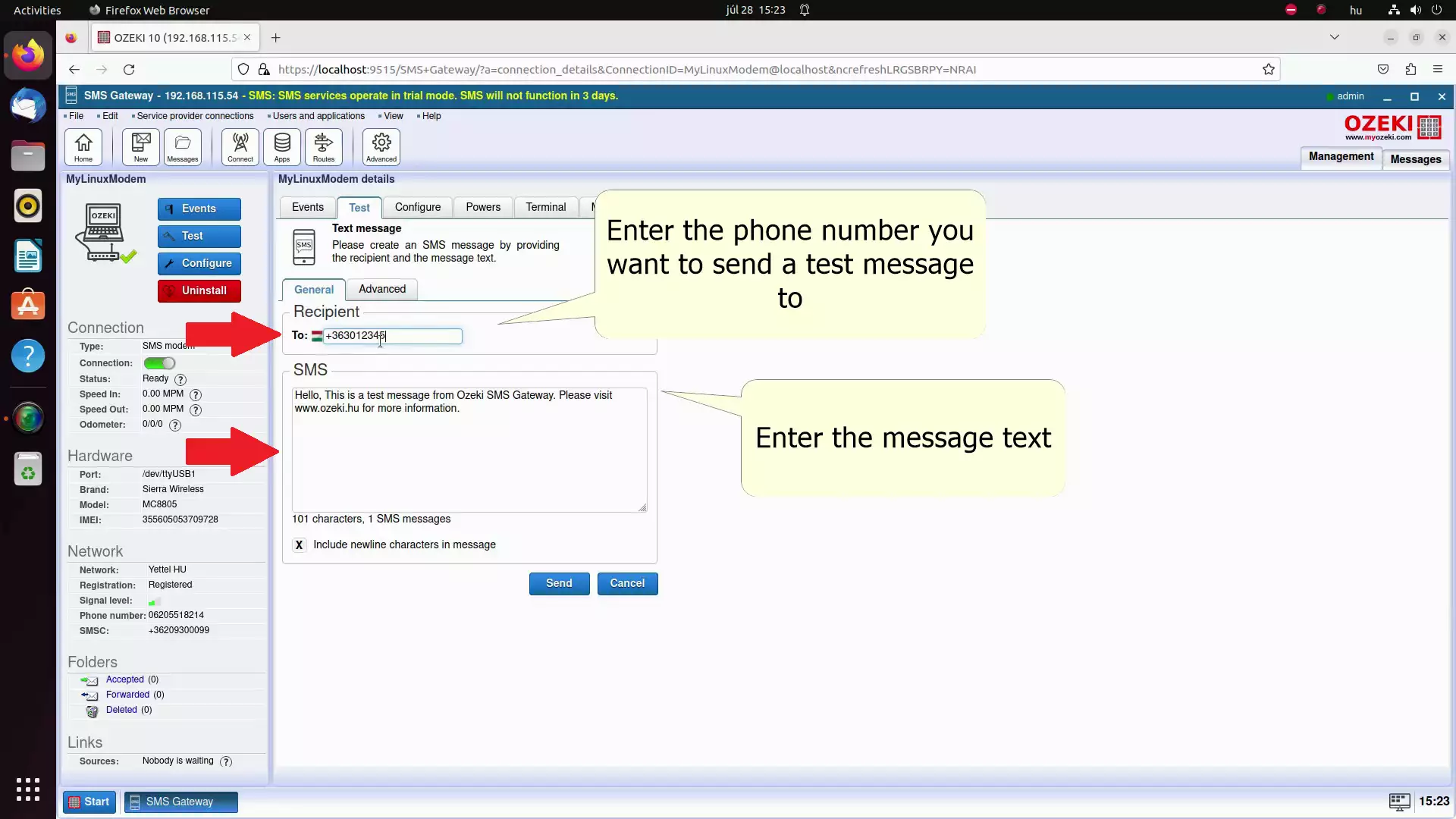
Envie o SMS
Se você terminou de compor sua mensagem, vá em frente e envie-a. Encontre o botão azul Enviar localizado na parte inferior da tela. Clique neste botão para iniciar o processo de envio. Você pode esperar receber o SMS no número de telefone especificado logo após o envio. (Consulte a Figura 28).
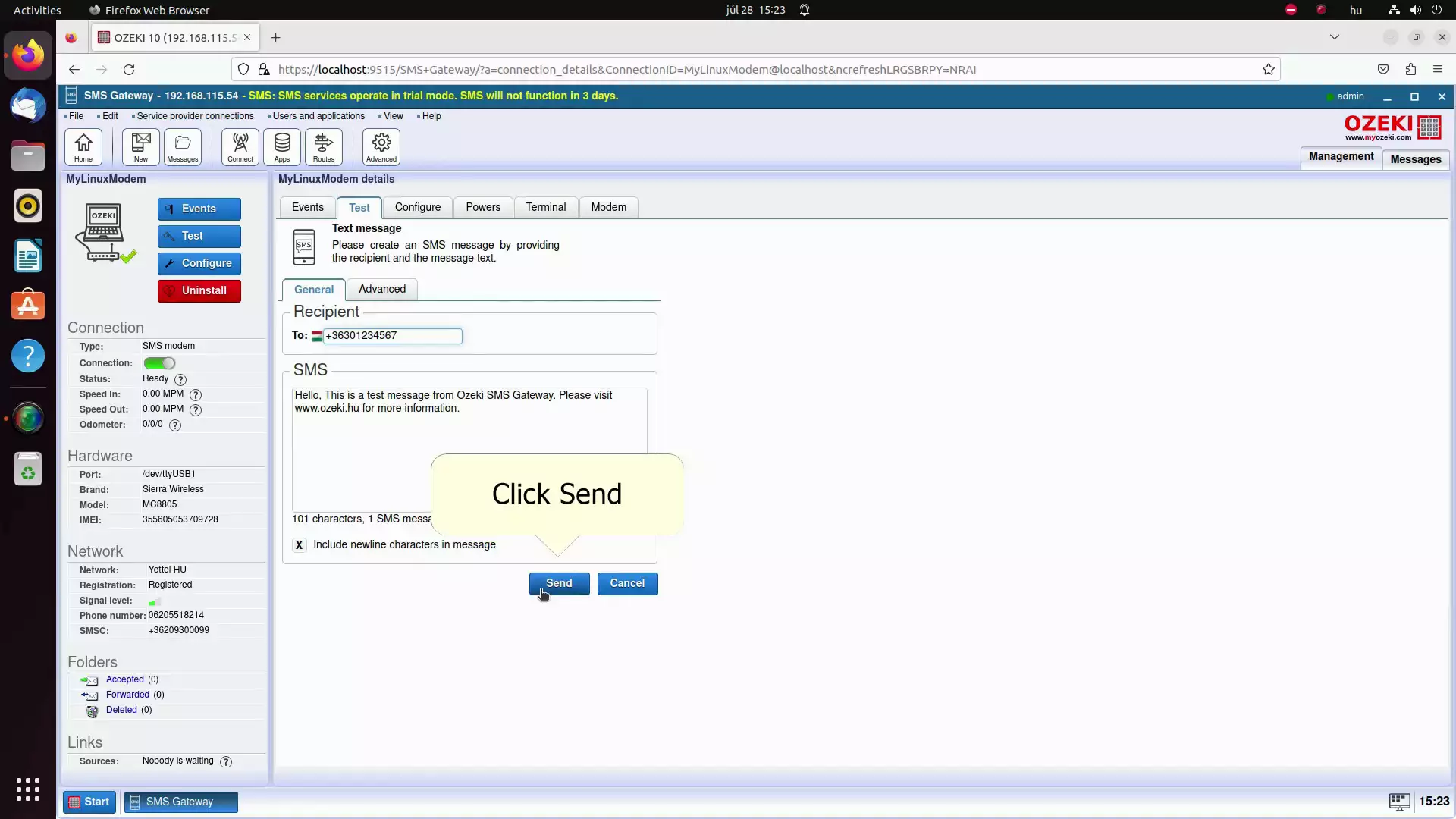
Verifique a mensagem de teste
Recupere a mensagem de teste no seu dispositivo móvel. Localize um aplicativo projetado para lidar com mensagens SMS e abra-o. Se você observar sua mensagem de teste exibida com o conteúdo correto, pode ter certeza de que seu modem SMS está funcionando corretamente. Parabéns! (Consulte a Figura 29).